Page 1
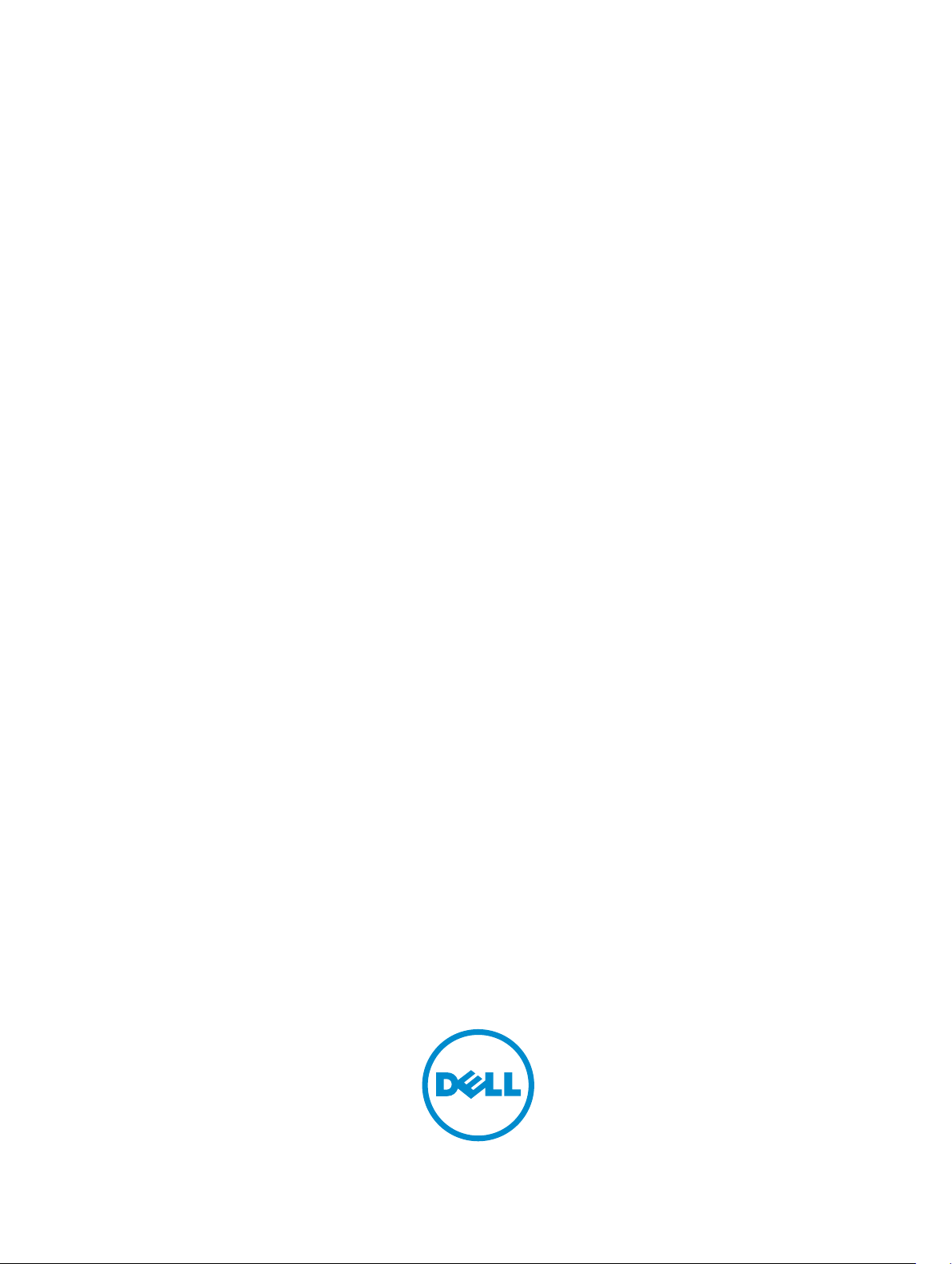
Dell Latitude 3160
Príručka majiteľa
Regulačný model: P21T
Regulačný typ: P21T002
Page 2
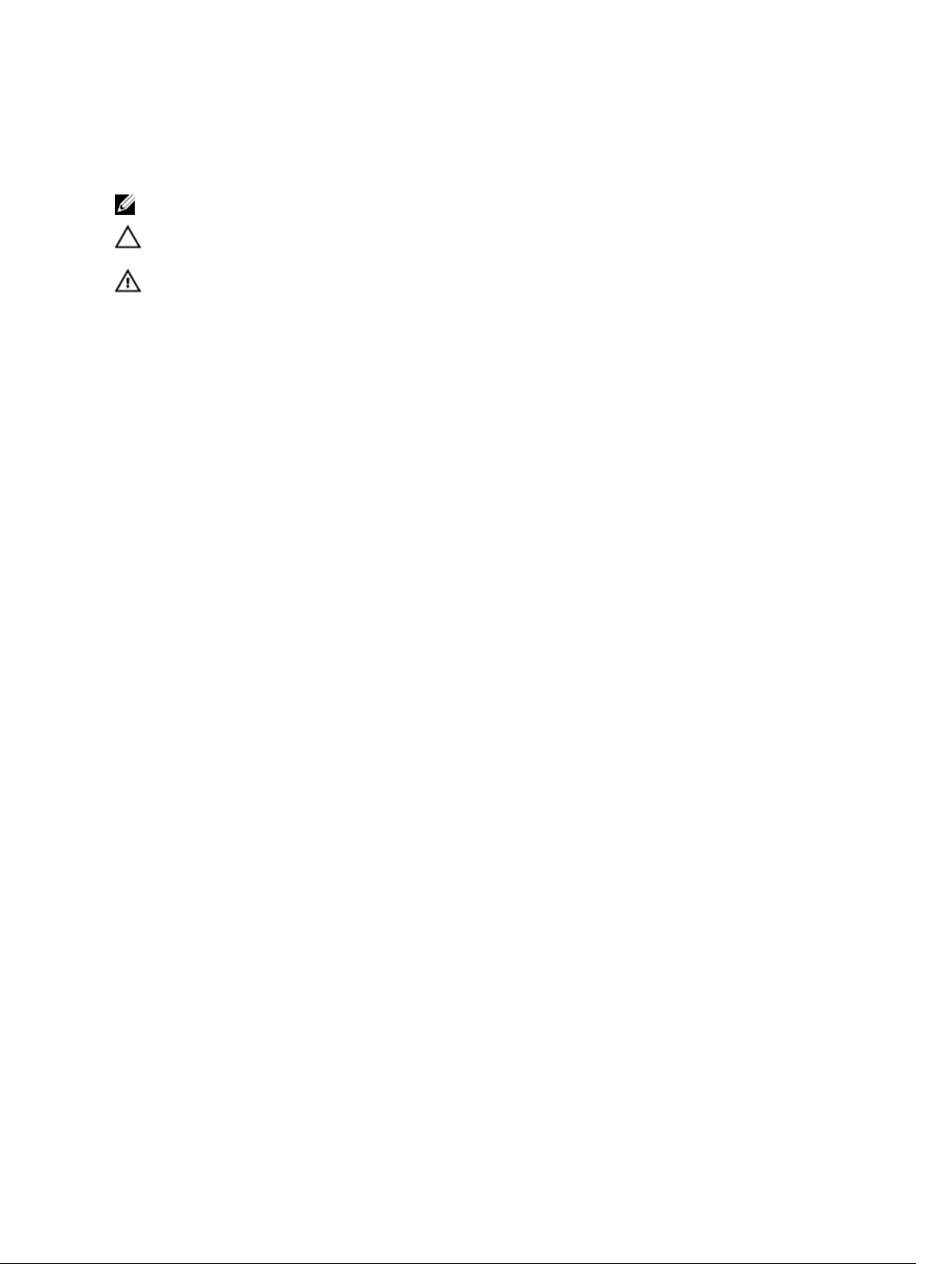
Poznámky, upozornenia a výstrahy
POZNÁMKA: POZNÁMKA uvádza dôležité informácie, ktoré umožňujú lepšie využitie počítača.
VAROVANIE: UPOZORNENIE označuje možné poškodenie hardvéru alebo stratu údajov a uvádza,
ako sa vyhnúť problému.
VÝSTRAHA: VÝSTRAHA označuje možné poškodenie majetku, osobné zranenie alebo smrť.
Copyright © 2015 Dell Inc. Všetky práva vyhradené. Tento produkt je chránený zákonmi USA a ďalšími
medzinárodnými zákonmi o autorských právach a duševnom vlastníctve. Dell™ a logo Dell sú ochrannými známkami
spoločnosti Dell Inc. v Spojených štátoch a/alebo ďalších jurisdikciách. Všetky ostatné tu uvedené značky a názvy
môžu byť ochranné známky ich príslušných spoločností.
2015 - 05
Rev. A00
Page 3
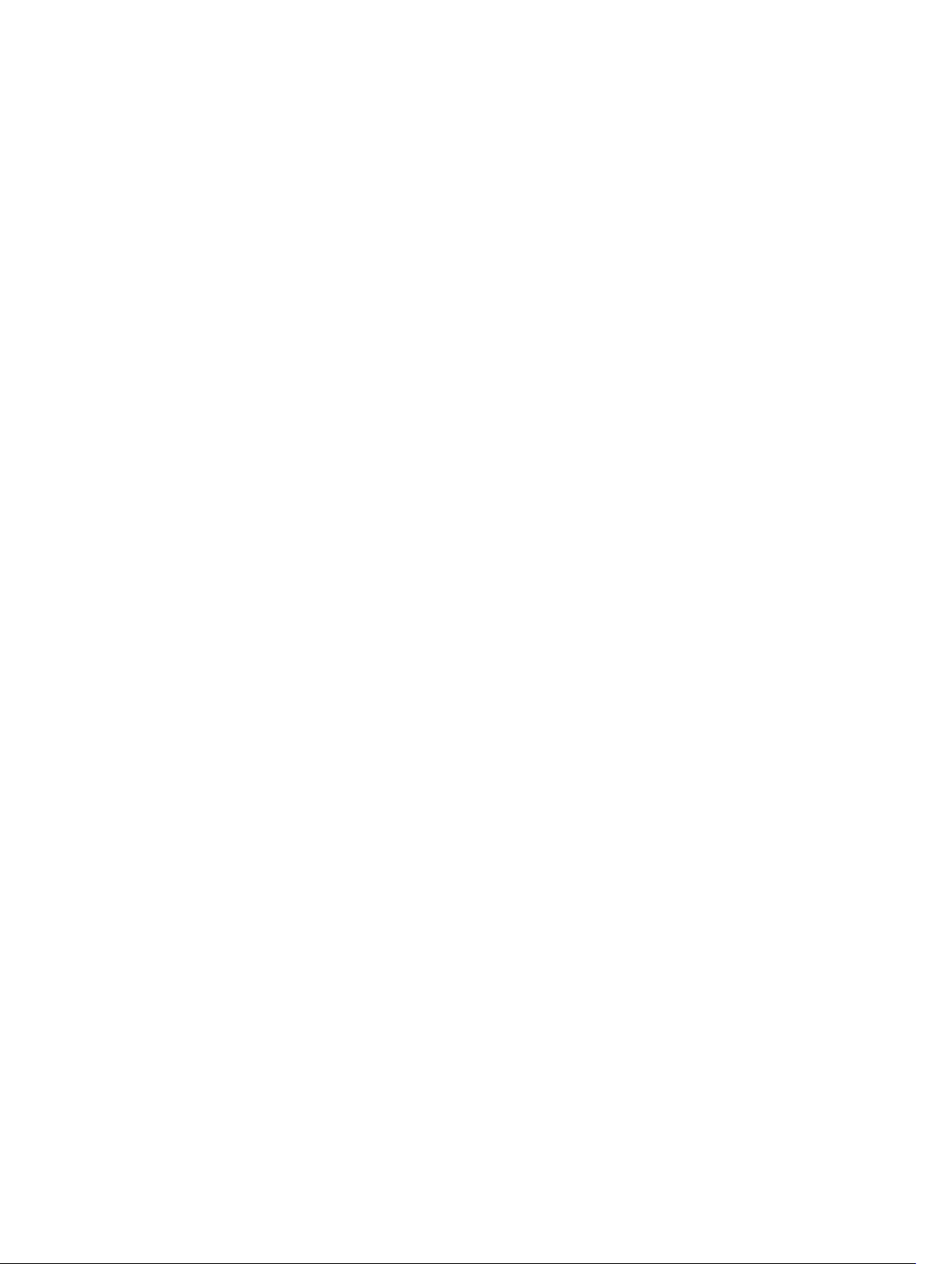
Obsah
1 Práca na počítači................................................................................................... 5
Pred servisným úkonom v počítači.......................................................................................................5
Vypnutie počítača..................................................................................................................................6
Po dokončení práce v počítači............................................................................................................. 7
2 Demontáž a inštalácia komponentov............................................................... 8
Odporúčané nástroje............................................................................................................................ 8
Demontáž spodného krytu...................................................................................................................8
Inštalácia spodného krytu..................................................................................................................... 9
Vybratie batérie......................................................................................................................................9
Vloženie batérie...................................................................................................................................10
Demontáž zvukovej dosky..................................................................................................................10
Inštalácia zvukovej dosky.....................................................................................................................11
Demontáž karty WLAN........................................................................................................................ 11
Montáž karty WLAN.............................................................................................................................12
Demontáž zostavy displeja..................................................................................................................12
Inštalácia zostavy displeja....................................................................................................................13
Demontáž rámu displeja..................................................................................................................... 14
Inštalácia rámu displeja....................................................................................................................... 15
Demontáž panela displeja...................................................................................................................15
Inštalácia panela displeja..................................................................................................................... 17
Demontáž kamery............................................................................................................................... 17
Inštalácia kamery.................................................................................................................................18
Demontáž portu napájacieho konektora........................................................................................... 18
Montáž portu napájacieho konektora................................................................................................ 19
Demontáž zostavy pevného disku......................................................................................................19
Inštalácia zostavy pevného disku........................................................................................................21
Demontáž dosky diód LED................................................................................................................. 22
Montáž dosky diód LED...................................................................................................................... 22
Demontáž pamäte.............................................................................................................................. 22
Inštalácia pamäte................................................................................................................................ 23
Demontáž gombíkovej batérie........................................................................................................... 23
Inštalácia gombíkovej batérie.............................................................................................................24
Demontáž rámu klávesnice................................................................................................................ 24
Inštalácia rámu klávesnice.................................................................................................................. 25
Demontáž klávesnice..........................................................................................................................25
Inštalácia klávesnice............................................................................................................................26
Demontáž chladiča............................................................................................................................. 27
3
Page 4
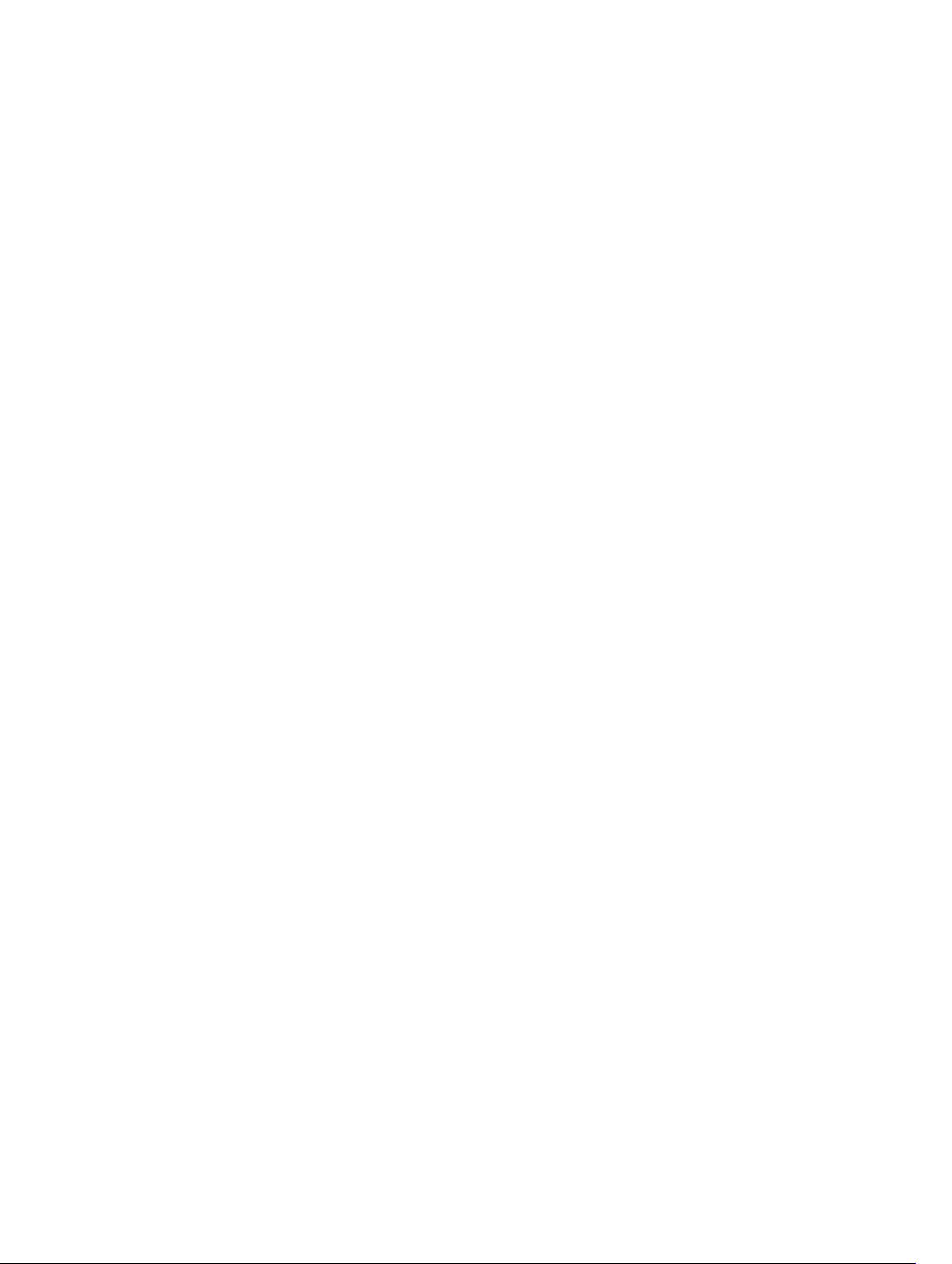
Inštalácia chladiča...............................................................................................................................28
Demontáž systémovej dosky..............................................................................................................28
Inštalácia systémovej dosky................................................................................................................29
Demontáž reproduktora.....................................................................................................................29
Inštalácia reproduktora.......................................................................................................................30
3 Program System Setup (Nastavenie systému)............................................... 31
Zavádzacia postupnosť........................................................................................................................31
Navigačné klávesy................................................................................................................................31
Možnosti programu System Setup..................................................................................................... 32
Aktualizácia systému BIOS .................................................................................................................40
Systémové heslo a heslo pre nastavenie............................................................................................41
Nastavenie systémového hesla a hesla pre nastavenie................................................................41
Vymazanie alebo zmena existujúceho systémového hesla a/alebo hesla pre nastavenie........ 42
4 Technické údaje..................................................................................................43
5 Diagnostika.......................................................................................................... 47
Diagnostika Vylepšené vyhodnotenie systému pred zavedením (Enhanced Pre-Boot System
Assessment – ePSA)............................................................................................................................47
Indikátory stavu zariadenia................................................................................................................. 48
Indikátory stavu batérie.......................................................................................................................49
6 Kontaktovanie spoločnosti Dell...................................................................... 50
4
Page 5
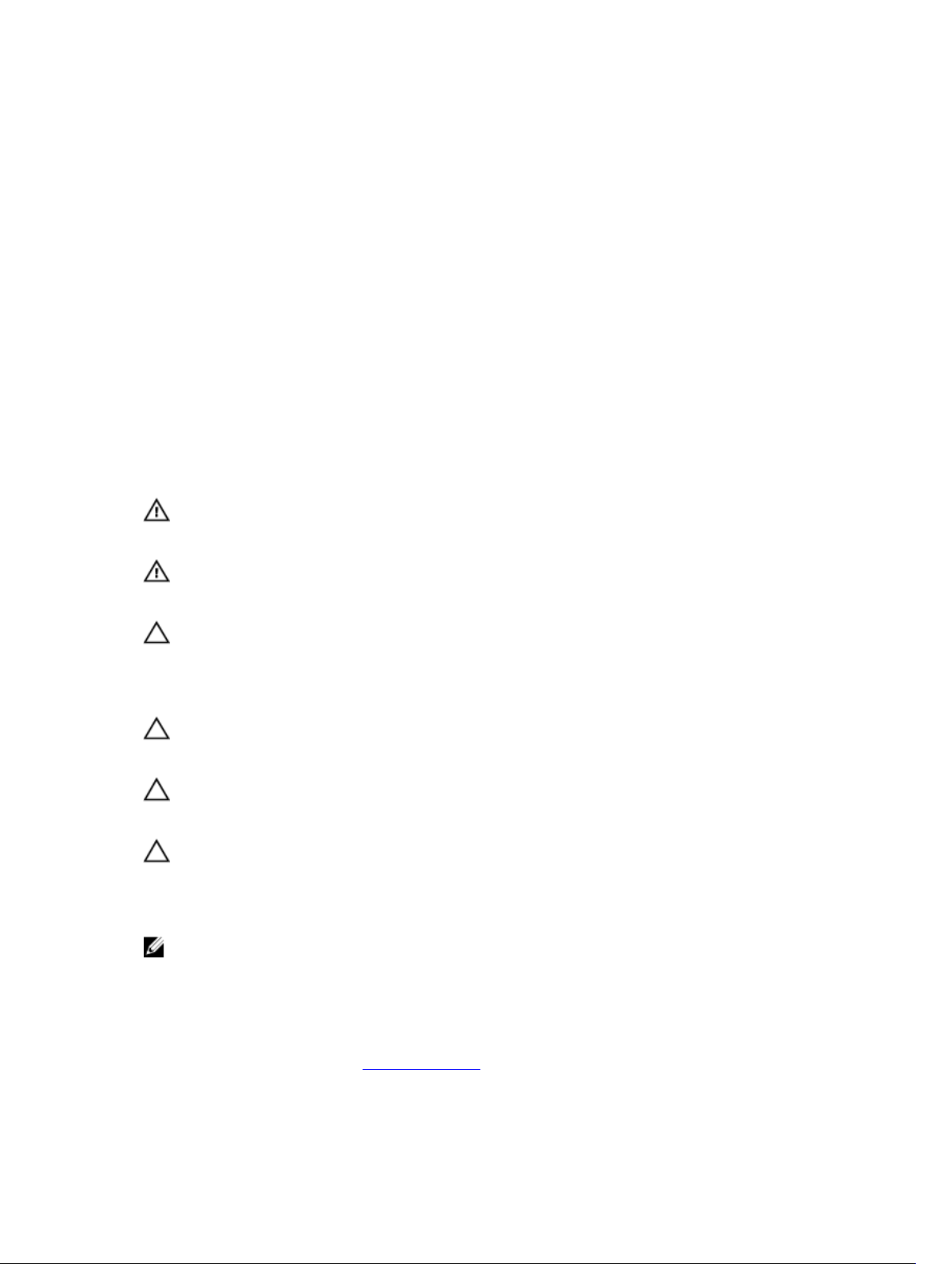
1
Práca na počítači
Pred servisným úkonom v počítači
Dodržiavajte nasledujúce bezpečnostné pokyny, aby ste sa vyhli prípadnému poškodeniu počítača a
zaistili svoju osobnú bezpečnosť. Pokiaľ nie je uvedené inak, každý postup uvádzaný v tomto dokumente
predpokladá, že sú splnené nasledujúce podmienky:
• Prečítali ste si bezpečnostné informácie, ktoré boli dodané spolu s počítačom.
• Komponent možno vymeniť alebo (ak bol zakúpený osobitne) namontovať podľa postupu demontáže
v opačnom poradí krokov.
VÝSTRAHA: Pred otvorením krytu a panelov počítača odpojte všetky zdroje napájania. Po
dokončení práce vnútri počítača znova nainštalujte všetky kryty, panely a skrutky pred tým, než
počítač pripojíte k zdroju napájania.
VÝSTRAHA: Skôr než začnete pracovať vnútri počítača, prečítajte si bezpečnostné pokyny dodané
s počítačom. Ďalšie informácie o bezpečnosti a overených postupoch nájdete na stránke so
zákonnými požiadavkami na adrese
VAROVANIE: Veľa opráv smie vykonávať iba oprávnený servisný technik. Vy môžete vykonávať iba
postupy riešenia problémov a jednoduché opravy, na ktoré vás oprávňuje dokumentácia k
produktu alebo pokyny internetového alebo telefonického tímu servisu a technickej podpory. Na
škody spôsobené opravami, ktoré neboli autorizované spoločnosťou Dell, sa nevzťahuje záruka.
Prečítajte si bezpečnostné informácie, ktoré boli dodané spolu s produktom, a dodržujte ich.
VAROVANIE: Uzemnite sa pomocou uzemňovacieho remienka na zápästí alebo opakovaným
dotýkaním sa nenatretého kovového povrchu (ako napr. konektora na zadnej strane počítača),
aby ste predišli elektrostatickému výboju.
VAROVANIE: So súčiastkami a kartami zaobchádzajte opatrne. Nedotýkajte sa komponentov ani
kontaktov na karte. Kartu držte za jej okraje alebo za jej kovový montážny držiak. Komponenty
ako procesor držte za okraje, nie za kolíky.
VAROVANIE: Ak odpájate kábel, ťahajte ho za konektor alebo pevný ťahací jazýček, nie za
samotný kábel. Niektoré káble majú konektor zaistený západkami; pred odpojením takéhoto
kábla stlačte západky. Konektory od seba odpájajte plynulým ťahom v rovnom smere – zabránite
tým ohnutiu kolíkov. Skôr než niektorý kábel zapojíte, presvedčte sa, či sú oba konektory správne
orientované a zarovnané.
POZNÁMKA: Farba počítača a niektorých komponentov sa môže odlišovať od farby uvádzanej v
tomto dokumente.
www.dell.com/regulatory_compliance .
V záujme predchádzania poškodeniu počítača vykonajte pred začatím prác vo vnútri počítača
nasledujúce kroky.
1. Pracovný povrch musí byť rovný a čistý, aby sa nepoškriabal kryt počítača.
2. Vypnite počítač (pozrite časť Vypnutie počítača).
5
Page 6
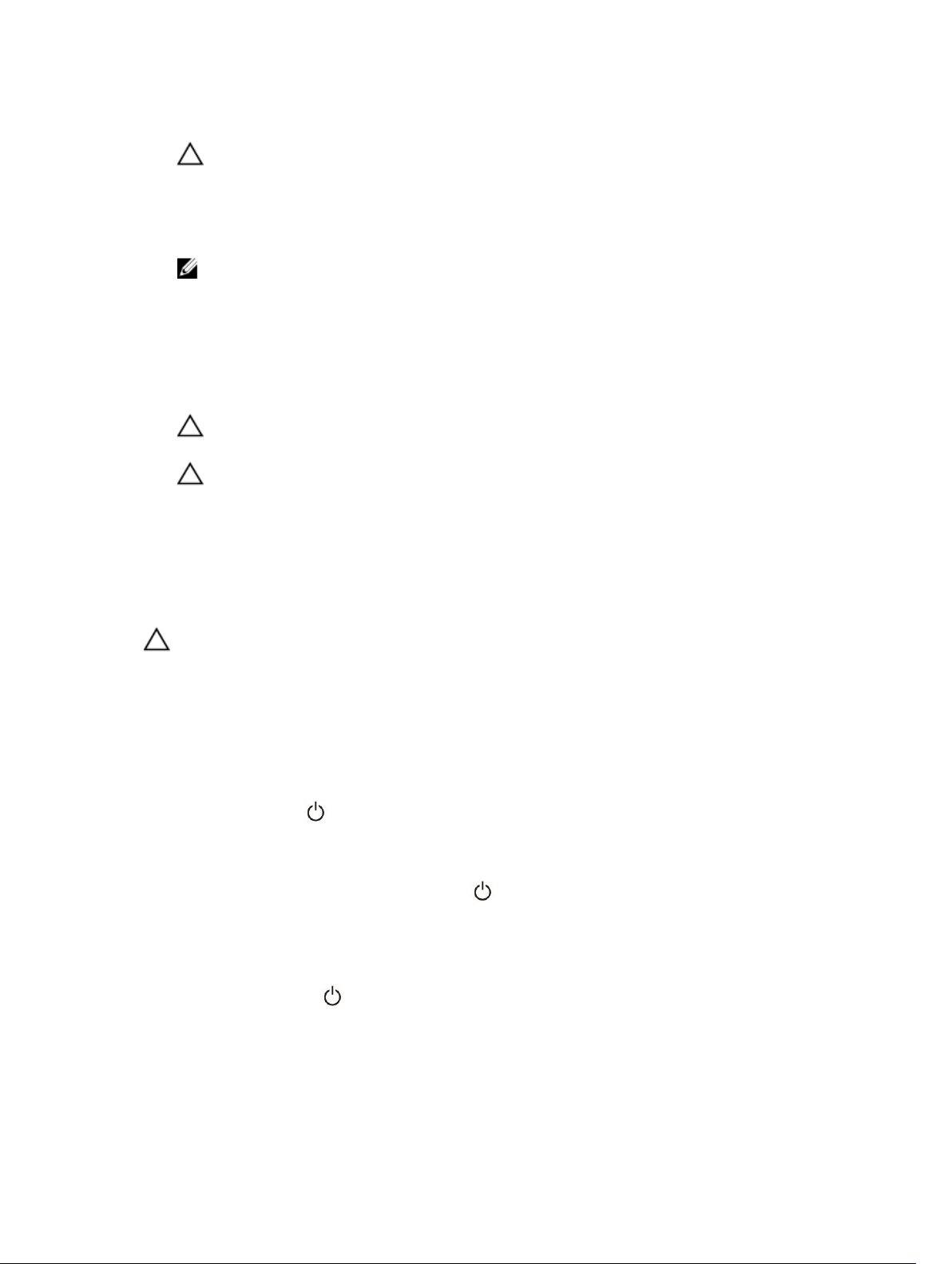
3. Ak je váš počítač pripojený na dokovaciu stanicu (ak je v doku), odpojte ho.
VAROVANIE: Ak chcete odpojiť sieťový kábel, najskôr odpojte kábel z počítača a potom ho
odpojte zo sieťového zariadenia.
4. Odpojte od počítača všetky sieťové káble.
5. Odpojte počítač a všetky pripojené zariadenia z elektrických zásuviek.
6. Zatvorte displej a prevráťte počítač na rovný pracovný povrch.
POZNÁMKA: V záujme predchádzania poškodeniu systémovej dosky musíte pred servisným
úkonom v počítači vybrať hlavnú batériu.
7. Demontujte spodný kryt.
8. Vyberte hlavnú batériu.
9. Otočte počítač do normálnej polohy.
10. Otvorte displej.
11. Stlačte a podržte stlačený spínač napájania na niekoľko sekúnd, aby ste uzemnili systémovú dosku.
VAROVANIE: Pred otvorením displeja vždy odpojte počítač z elektrickej zásuvky, aby ste
predišli zásahu elektrickým prúdom.
VAROVANIE: Skôr než sa dotknete akéhokoľvek komponentu vo vnútri počítača, uzemnite sa
dotykom nenatretého kovového povrchu, napríklad kovovej zadnej strany počítača. Počas
práce sa pravidelne dotýkajte nenatreného kovového povrchu, aby sa rozptýlila statická
elektrina, ktorá by mohla poškodiť vnútorné komponenty.
12. Z príslušných zásuviek vyberte všetky vložené karty ExpressCard alebo Smart Card.
Vypnutie počítača
VAROVANIE: Skôr než vypnete počítač, uložte a zatvorte všetky otvorené súbory a zatvorte
všetky otvorené programy, aby ste zabránili strate údajov.
1. Vypnite operačný systém:
• V systéme Windows 8.1:
– Používanie zariadenia podporujúceho dotyky:
a. Prejdite prstom od pravého okraja obrazovky, otvorte ponuku kľúčových tlačidiel a
vyberte možnosť Settings (Nastavenia).
b. Vyberte , potom kliknite na tlačidlo Vypnúť.
alebo
* Na úvodnej obrazovke sa dotknite. , potom kliknite na tlačidlo Vypnúť.
– Používanie myši:
a. Presuňte kurzor do pravého horného rohu obrazovky a kliknite na možnosť Settings
(Nastavenia).
b. Kliknite na a kliknite na tlačidlo Vypnúť.
alebo
6
Page 7
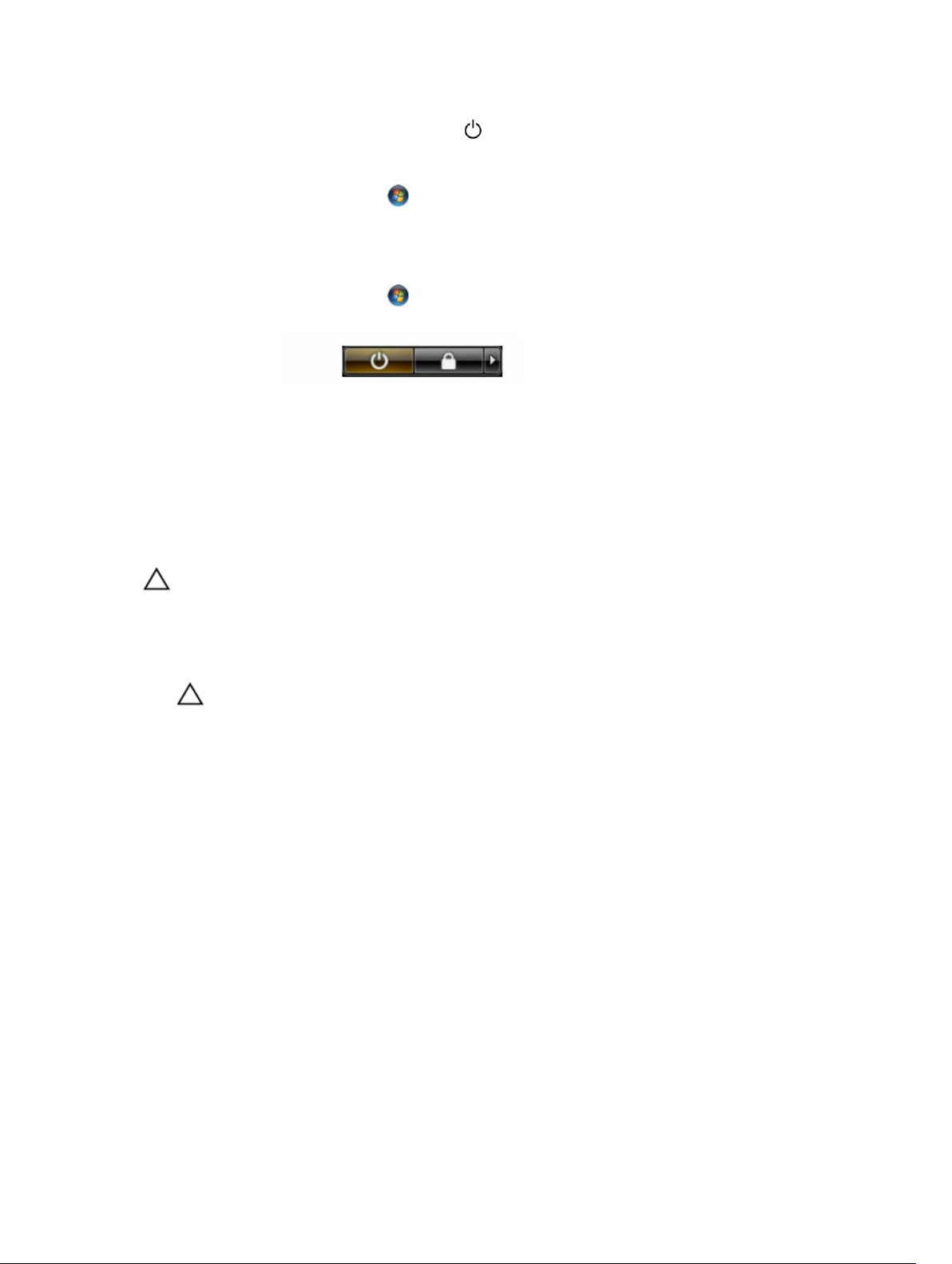
* Na úvodnej obrazovke kliknite na , potom kliknite na tlačidlo Vypnúť.
• V systéme Windows 7:
1. Kliknite na položku Štart .
2. Kliknite na položku Vypnúť.
alebo
1. Kliknite na položku Štart .
2. Kliknite na šípku v dolnom pravom rohu ponuky Štart podľa obrázka a kliknite na položku
Vypnúť .
2. Skontrolujte vypnutie počítača a všetkých pripojených zariadení. Ak sa počítač a pripojené zariadenia
nevypli pri vypínaní operačného systému automaticky, vypnite ich stlačením a podržaním hlavného
vypínača po dobu asi 6 sekúnd.
Po dokončení práce v počítači
Po skončení postupu inštalácie súčastí sa pred zapnutím počítača uistite, či ste pripojili všetky externé
zariadenia, karty a káble.
VAROVANIE: Používajte výlučne batériu určenú pre konkrétny typ počítača Dell, aby ste
nepoškodili počítač. Nepoužívajte batérie určené pre iné počítače spoločnosti Dell.
1. Pripojte prípadné externé zariadenia, napríklad replikátor portov alebo mediálnu základňu, a
nainštalujte všetky karty, napríklad ExpressCard.
2. Pripojte k počítaču prípadné telefónne alebo sieťové káble.
VAROVANIE: Pred zapojením sieťového kábla najskôr zapojte kábel do sieťového zariadenia a
potom ho zapojte do počítača.
3. Namontujte späť batériu.
4. Namontujte späť spodný kryt.
5. Pripojte počítač a všetky pripojené zariadenia k ich elektrickým zásuvkám.
6. Zapnite počítač.
7
Page 8
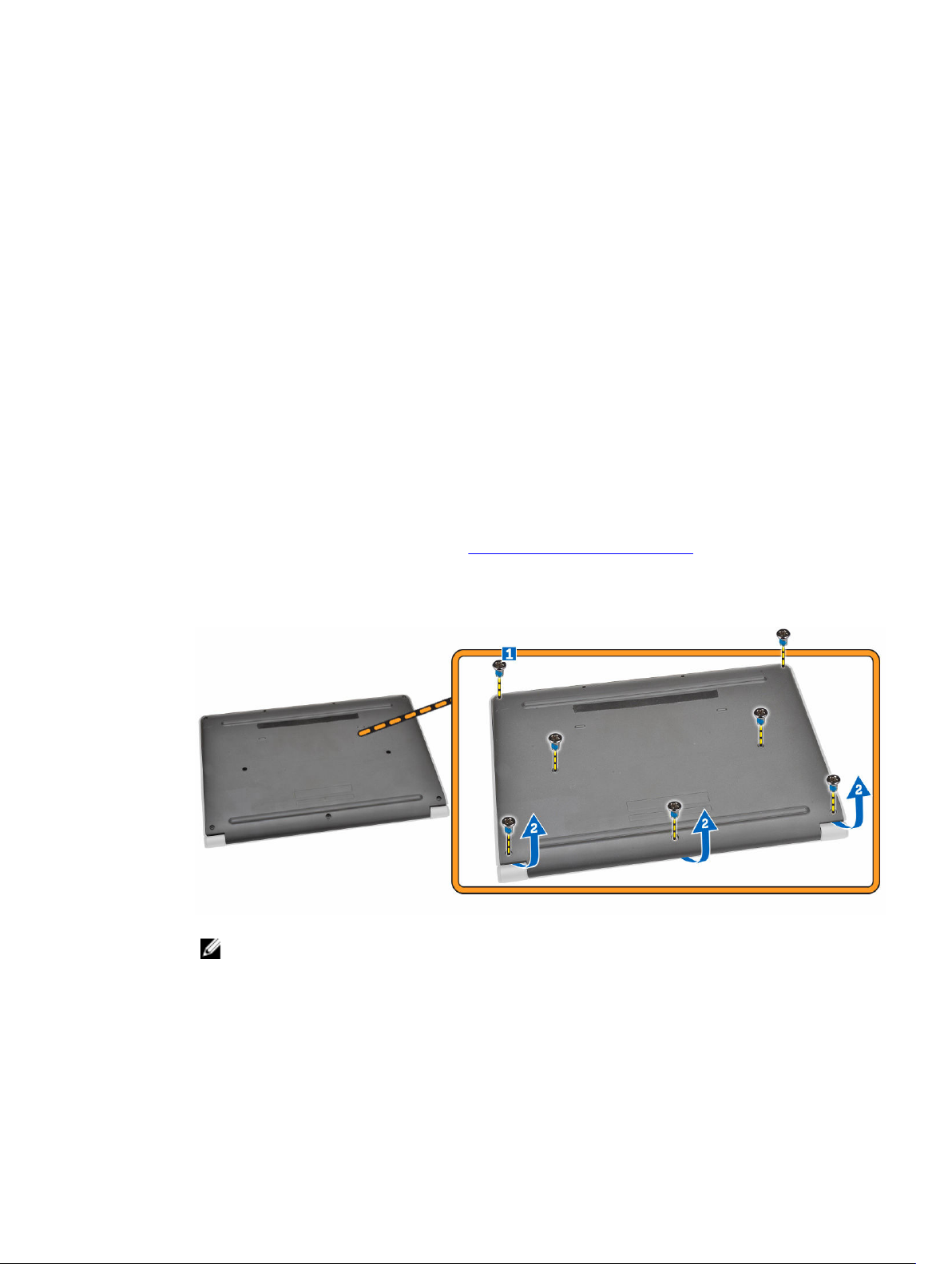
Demontáž a inštalácia komponentov
Táto časť obsahuje podrobné informácie o odstraňovaní alebo inštalácii komponentov vášho počítača.
Odporúčané nástroje
Postupy uvedené v tomto dokumente môžu vyžadovať použitie nasledujúcich nástrojov:
• Malý plochý skrutkovač
• krížový skrutkovač č. 0,
• krížový skrutkovač č. 1,
• Malé plastové páčidlo
Demontáž spodného krytu
1. Postupujte podľa pokynov uvedených v časti Pred servisným úkonom v počítači.
2. Pri demontáži spodného krytu z počítača postupujte podľa nasledujúcich krokov:
a. Odstráňte skrutky, ktoré pripevňujú spodný kryt k počítaču.
b. Vypáčením uvoľnite spodný kryt z počítača.
2
POZNÁMKA: Je možné, že na vypáčenie spodného krytu popri okrajov budete potrebovať
ostrý nástroj.
3. Odnímte spodný kryt z počítača.
8
Page 9
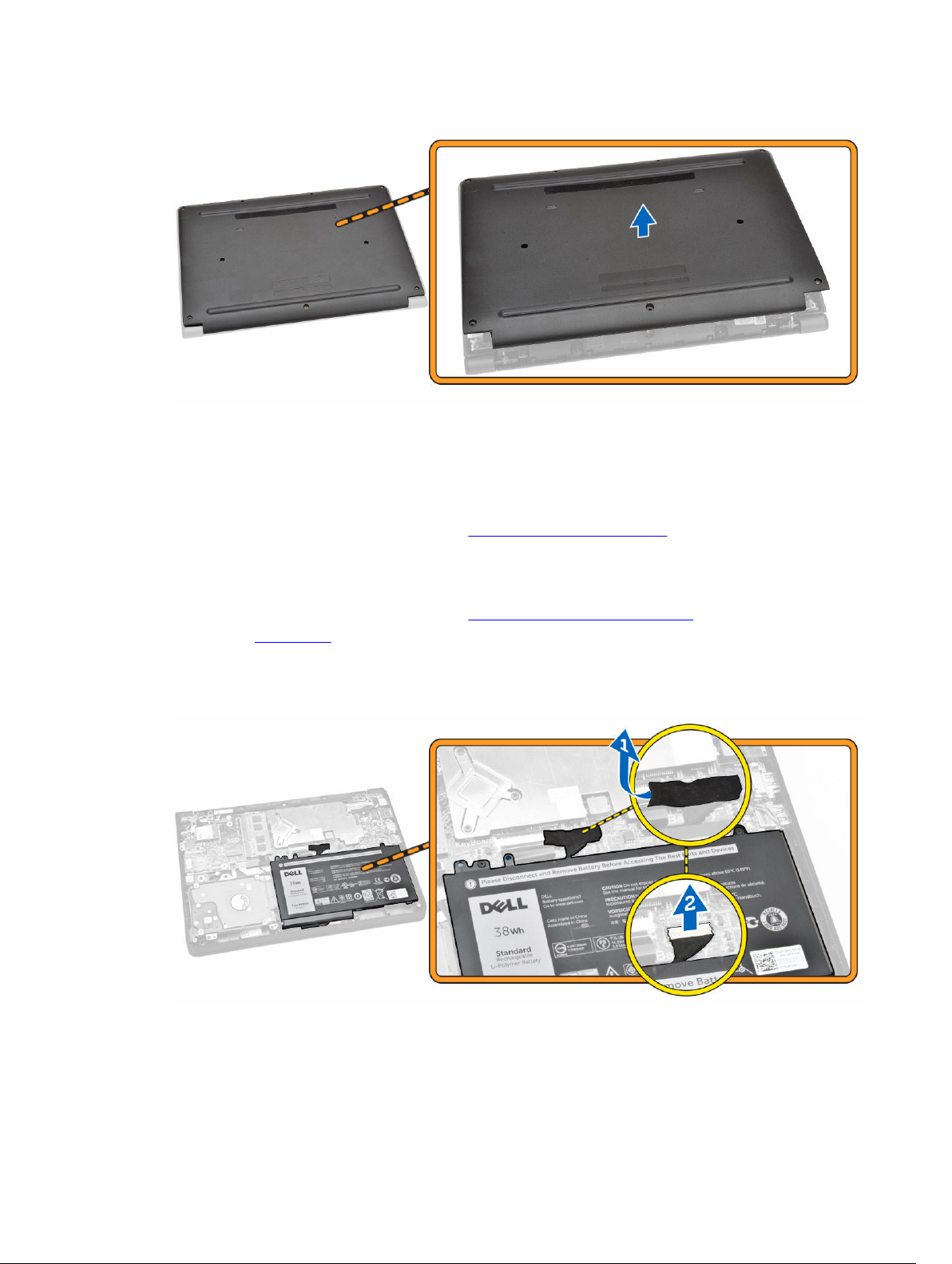
Inštalácia spodného krytu
1. Umiestnite spodný kryt tak, aby bol zarovnaný s držiakmi na skrutky v počítači.
2. Utiahnite skrutky, ktoré upevňujú spodný kryt k počítaču.
3. Postupujte podľa pokynov uvedených v časti Po dokončení práce v počítači.
Vybratie batérie
1. Postupujte podľa pokynov uvedených v časti Pred servisným úkonom v počítači.
2. Demontujte spodný kryt.
3. Uvoľnenie batérie z počítača:
a. Odlepte lepiacu pásku, ktorá drží kábel batérie [1].
b. Odpojte kábel batérie od konektora na systémovej doske [2].
4. Vykonajte nasledujúce kroky:
a. Odskrutkujte skrutky, ktoré pripevňujú batériu k počítaču [1].
b. Vyberte batériu z počítača [2].
9
Page 10
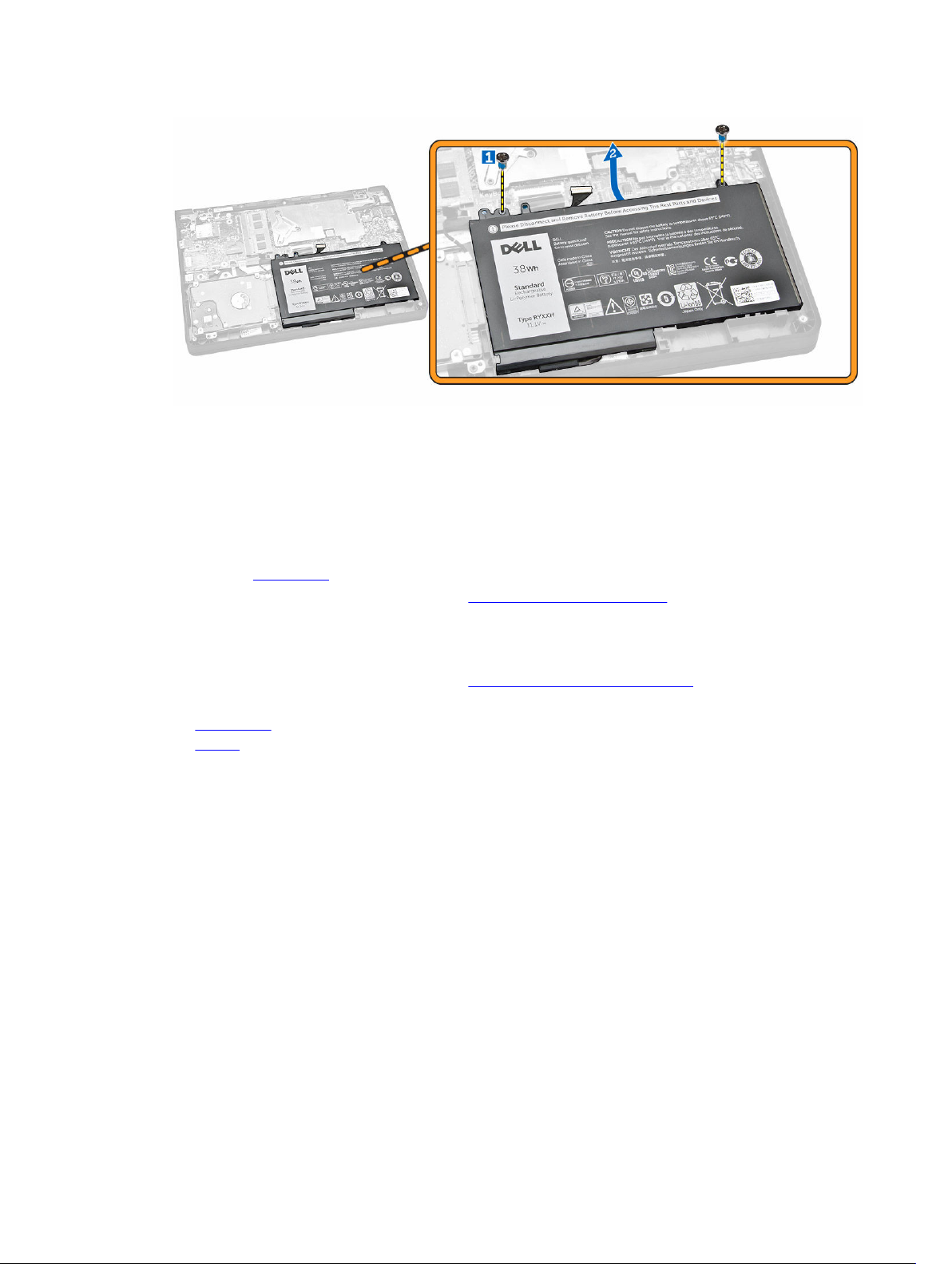
Vloženie batérie
1. Vložte batériu na príslušné miesto v počítači.
2. Kábel batérie pripojte k príslušnému konektoru na systémovej doske.
3. Zaistite kábel batérie pomocou lepiacej pásky.
4. Utiahnite skrutky, ktoré držia batériu na počítači.
5. Nainštalujte spodný kryt.
6. Postupujte podľa pokynov uvedených v časti Po dokončení práce v počítači.
Demontáž zvukovej dosky
1. Postupujte podľa pokynov uvedených v časti Pred servisným úkonom v počítači.
2. Demontujte nasledujúce komponenty:
a. spodný kryt
b. batéria
3. Vykonajte nasledujúce kroky:
a. Odpojte kábel zvukovej dosky od konektora na systémovej doske [1].
b. Odskrutkujte skrutku, ktorá drží zvukovú dosku v počítači [2].
c. Vyberte zvukovú dosku z počítača [3].
10
Page 11
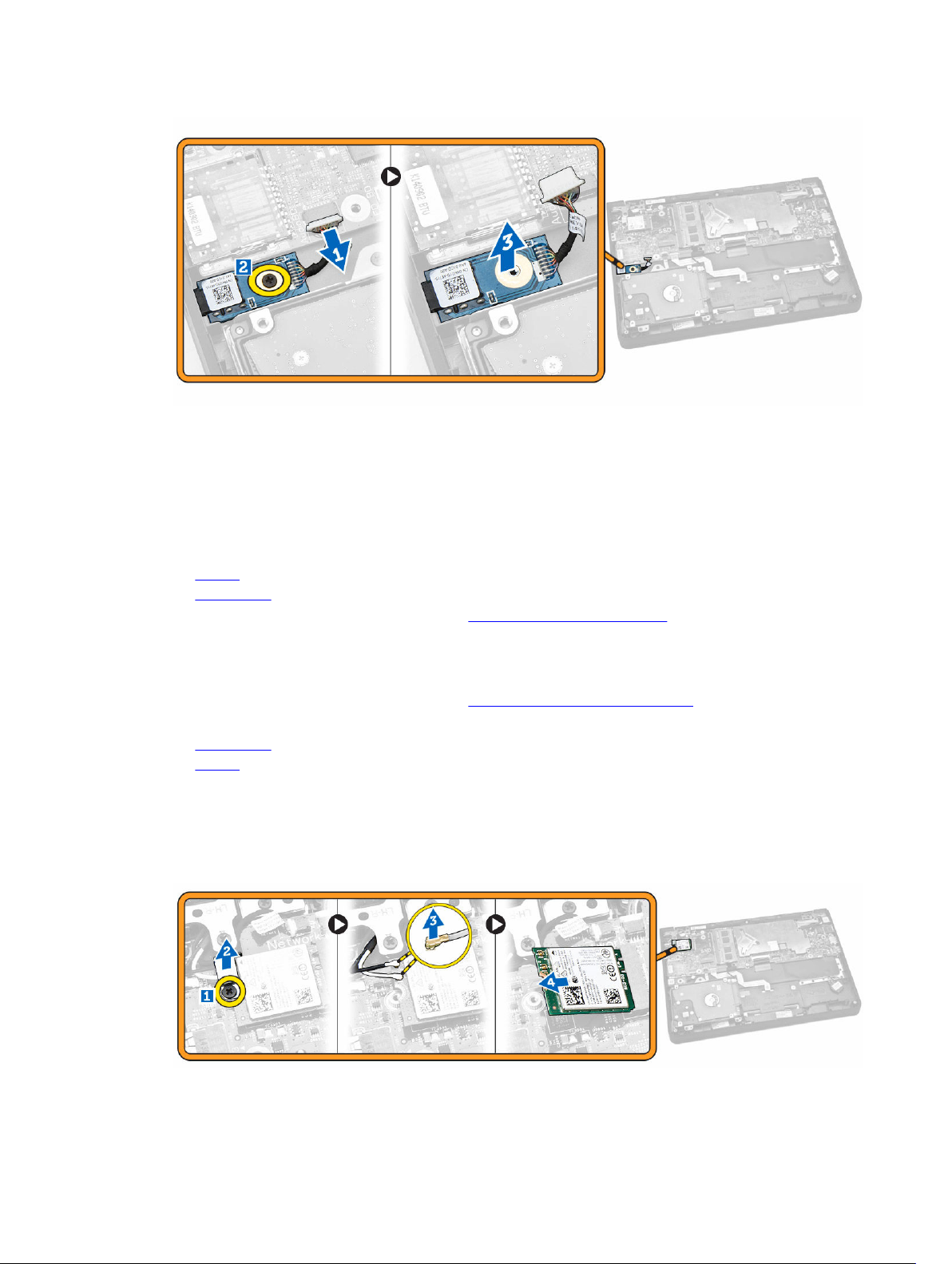
Inštalácia zvukovej dosky
1. Vložte zvukovú dosku na príslušné miesto v počítači.
2. Utiahnite skrutku, ktorá pripevňuje zvukovú dosku k počítaču.
3. Pripojte kábel zvukovej dosky k príslušnému konektoru na systémovej doske.
4. Nainštalujte nasledujúce komponenty:
a. batéria
b. spodný kryt
5. Postupujte podľa pokynov uvedených v časti Po dokončení práce v počítači.
Demontáž karty WLAN
1. Postupujte podľa pokynov uvedených v časti Pred servisným úkonom v počítači.
2. Demontujte nasledujúce komponenty:
a. spodný kryt
b. batéria
3. Vykonajte nasledujúce kroky:
a. Odstráňte skrutku, ktorá drží kovovú konzolu na karte WLAN [1].
b. Odstráňte kovovú konzolu, aby ste získali prístup ku káblom WLAN [2].
c. Odpojte káble WLAN z príslušných konektorov karty WLAN [3].
d. Vyberte kartu WLAN z konektora na systémovej doske [4].
11
Page 12
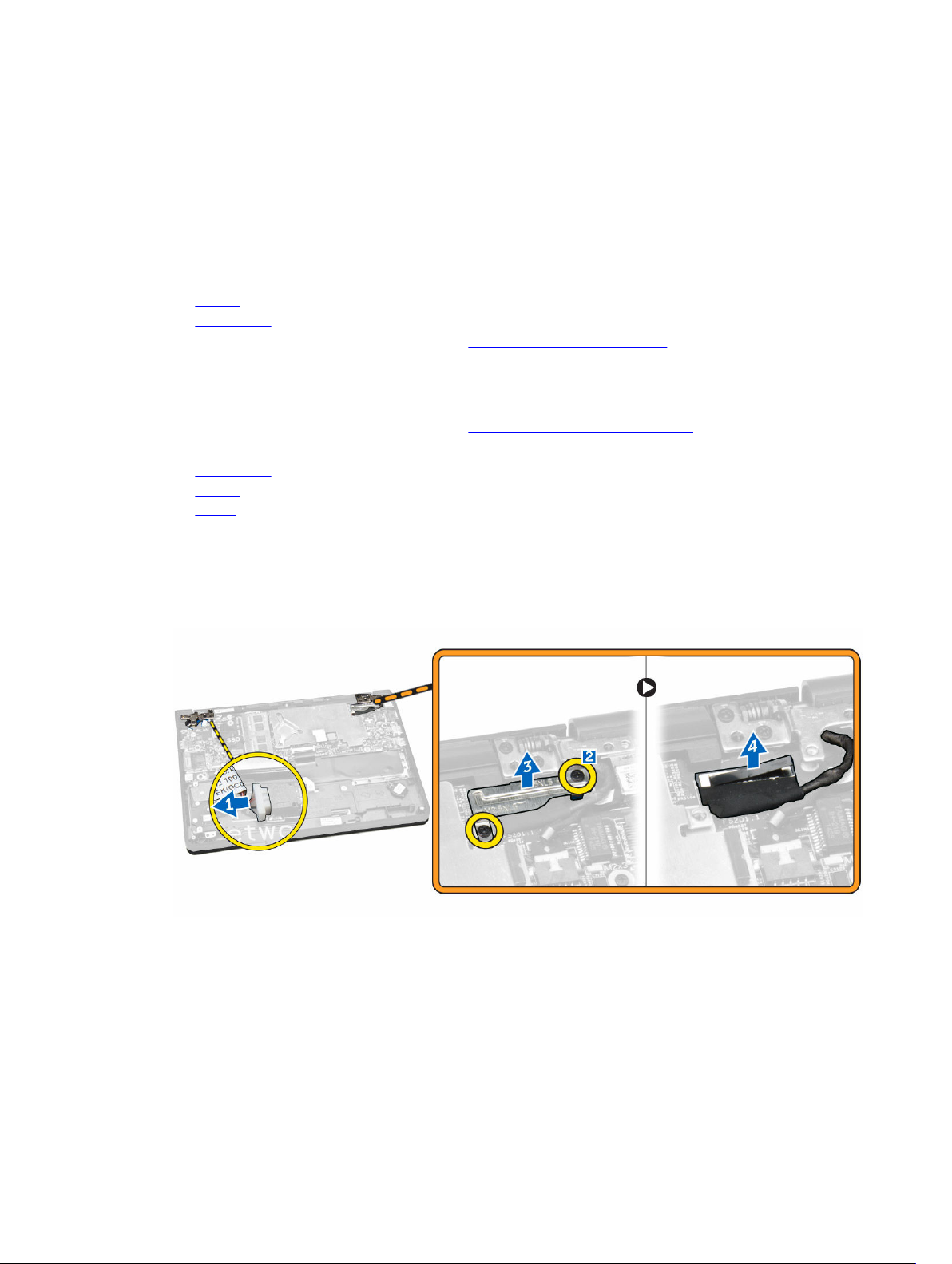
Montáž karty WLAN
1. Vložte kartu WLAN do konektora na systémovej doske.
2. Pripojte káble WLAN k príslušným konektorom na karte WLAN.
3. Vložte kovovú konzolu, ktorá drží káble WLAN.
4. Utiahnite skrutku, ktorá drží kartu WLAN k systémovej doske.
5. Nainštalujte nasledujúce komponenty:
a. batéria
b. spodný kryt
6. Postupujte podľa pokynov uvedených v časti Po dokončení práce v počítači.
Demontáž zostavy displeja
1. Postupujte podľa pokynov uvedených v časti Pred servisným úkonom v počítači.
2. Demontujte nasledujúce komponenty:
a. spodný kryt
b. batéria
c. WLAN
3. Uvoľnenie zostavy displeja z počítača:
a. Odpojte sieťový kábel od konektora na systémovej doske [1].
b. Vyberte skrutky, ktoré držia kovovú konzolu na systémovej doske [2].
c. Odstráňte kovovú konzolu, aby ste získali prístup ku káblu displeja [3].
d. Odpojte kábel displeja od konektora na systémovej doske [4].
4. Odskrutkujte skrutky, ktoré držia závesy displeja v počítači [1] a otvorte displej [2].
12
Page 13
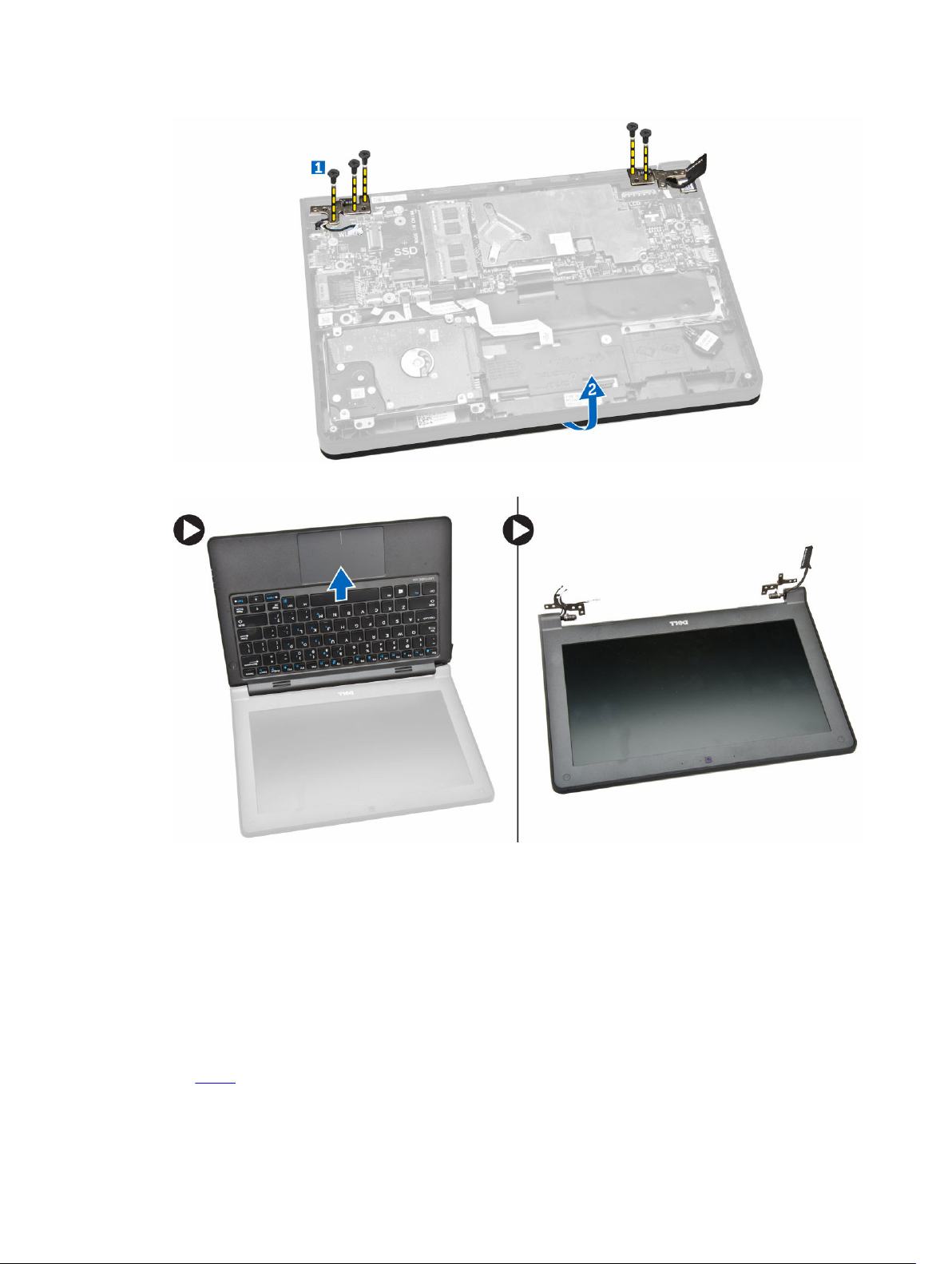
5. Odtiahnutím oddeľte zostavu klávesnice od zostavy displeja.
Inštalácia zostavy displeja
1. Položte zostavu displeja na skrinku počítača.
2. Zarovnajte závesy displeja s držiakmi skrutiek na skrinke počítača.
3. Utiahnite skrutky, ktoré pripevňujú zostavu displeja k počítaču.
4. Kábel displeja pripojte ku konektoru na systémovej doske.
5. Umiestnite kovovú konzolu, uchyťte kábel displeja a utiahnite skrutky, ktoré držia kovovú konzolu.
6. Sieťový kábel pripojte k príslušnému konektoru na systémovej doske.
7. Nainštalujte nasledujúce komponenty:
a. WLAN
13
Page 14
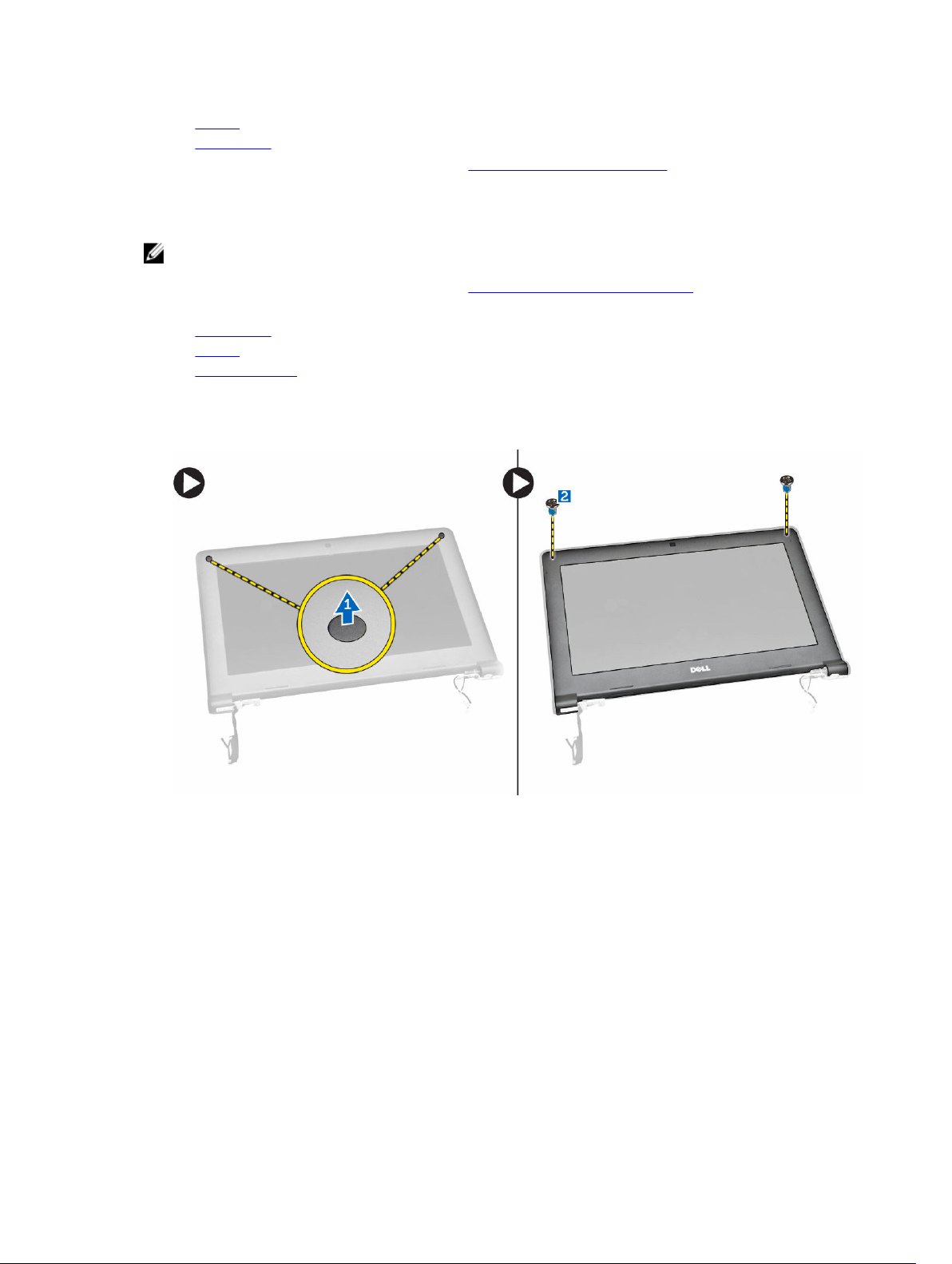
b. batéria
c. spodný kryt
8. Postupujte podľa pokynov uvedených v časti Po dokončení práce v počítači.
Demontáž rámu displeja
POZNÁMKA: Táto úloha platí iba pre počítače bez dotykovej obrazovky.
1. Postupujte podľa pokynov uvedených v časti Pred servisným úkonom v počítači.
2. Demontujte nasledujúce komponenty:
a. spodný kryt
b. batéria
c. zostava displeja
3. Vykonajte nasledujúce kroky:
a. Odlepte plastovú lepiacu pásku, aby ste sa dostali k skrutkám rámu displeja [1].
b. Odskrutkujte skrutky, ktoré pripevňujú rám displeja k zostave displeja [2].
4. Vypáčením okrajov uvoľnite rám displeja [1] a odnímte rám displeja od zostavy displeja [2].
14
Page 15
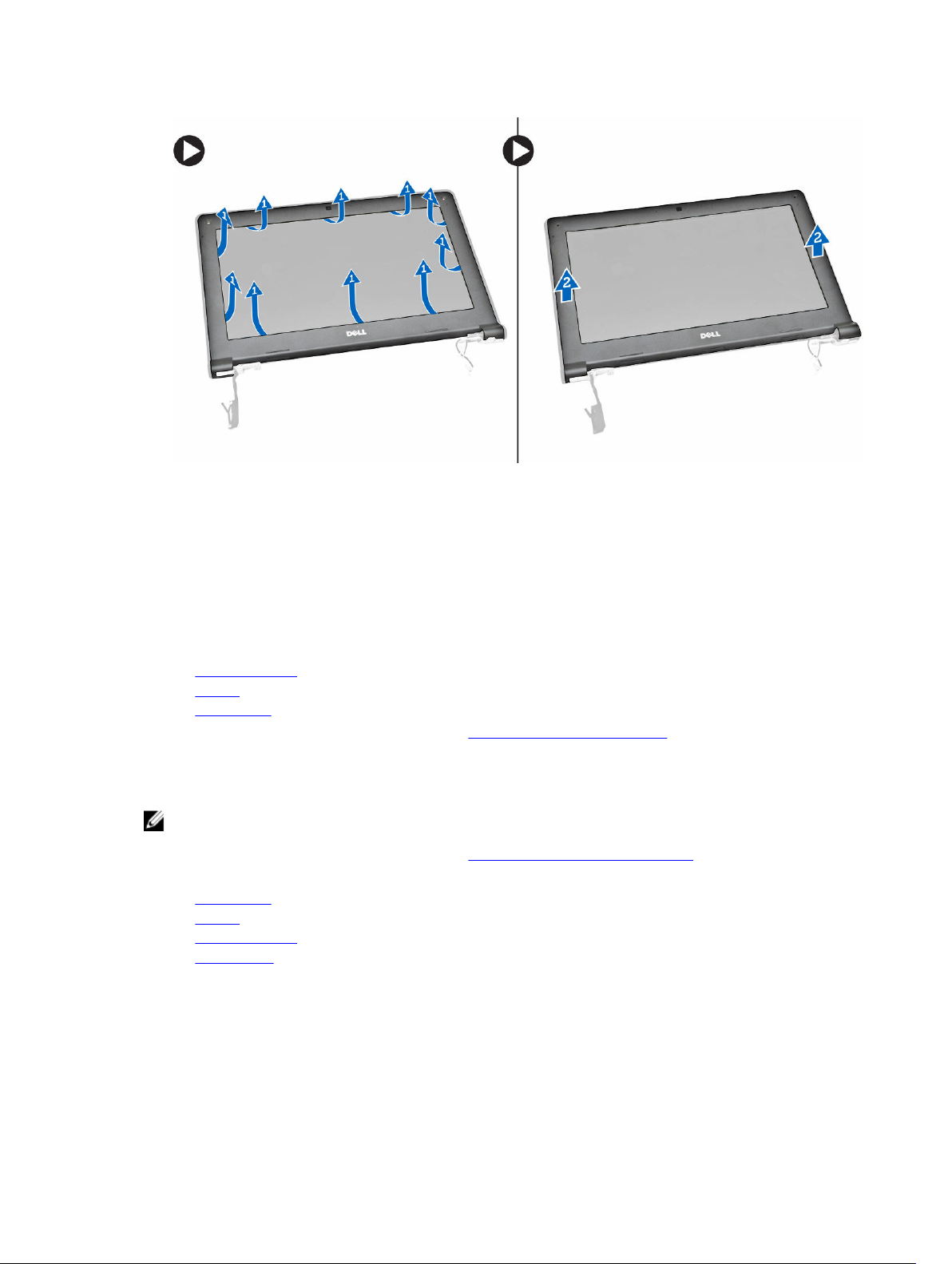
Inštalácia rámu displeja
1. Umiestnite rám displeja na zostavu displeja.
2. Počnúc od horného rohu a postupujúc okolo celého rámu zatlačte na rám displeja, kým nezacvakne
na svoje miesto do zostavy displeja.
3. Utiahnutím skrutiek upevnite rám displeja k zostave displeja.
4. Plastovou lepiacou páskou prichyťte skrutky rámu displeja.
5. Nainštalujte nasledujúce komponenty:
a. zostava displeja
b. batéria
c. spodný kryt
6. Postupujte podľa pokynov uvedených v časti Po dokončení práce v počítači.
Demontáž panela displeja
POZNÁMKA: Táto úloha platí iba pre počítače bez dotykovej obrazovky.
1. Postupujte podľa pokynov uvedených v časti Pred servisným úkonom v počítači.
2. Demontujte nasledujúce komponenty:
a. spodný kryt
b. batéria
c. zostava displeja
d. rám displeja
3. Demontáž panelu displeja zo zostavy displeja:
a. Odskrutkujte skrutky, ktoré pripevňujú panel displeja k zostave displeja [1].
b. Nadvihnite a sklopte panel displeja pre prístup ku káblu eDP [2].
15
Page 16

4. Kábel eDP [2] sprístupníte po odlepení lepidla [1].
5. Kábel eDP odpojte z príslušného konektora [1] a vyberte panel displeja zo zostavy displeja [2].
16
Page 17

Inštalácia panela displeja
1. Kábel eDP pripojte k príslušnému konektoru a upevnite ho pomocou lepiacej pásky.
2. Umiestnite panel displeja, aby bol zarovnaný s držiakmi na skrutky v zostave displeja.
3. Utiahnutím skrutiek upevnite panel displeja k zostave displeja.
4. Nainštalujte nasledujúce komponenty:
a. rám displeja
b. zostava displeja
c. batéria
d. spodný kryt
5. Postupujte podľa pokynov uvedených v časti Po dokončení práce v počítači.
Demontáž kamery
POZNÁMKA: Táto úloha platí iba pre počítače bez dotykovej obrazovky.
1. Postupujte podľa pokynov uvedených v časti Pred servisným úkonom v počítači.
2. Demontujte nasledujúce komponenty:
a. spodný kryt
b. batéria
c. zostava displeja
d. rám displeja
3. Demontáž kamery zo zostavy displeja:
a. Odpojte kábel kamery od konektora na zostave displeja [1].
b. Vypáčením odstráňte kameru zo zostavy displeja [2].
17
Page 18

Inštalácia kamery
1. Vložte kameru na svoje miesto na zostave displeja.
2. Pripojte kábel kamery ku konektoru na zostave displeja.
3. Nainštalujte nasledujúce komponenty:
a. rám displeja
b. zostava displeja
c. batéria
d. spodný kryt
4. Postupujte podľa pokynov uvedených v časti Po dokončení práce v počítači.
Demontáž portu napájacieho konektora
1. Postupujte podľa pokynov uvedených v časti Pred servisným úkonom v počítači.
2. Demontujte nasledujúce komponenty:
a. spodný kryt
b. batéria
c. zostava displeja
3. Vykonajte nasledujúce kroky:
a. Odpojte kábel portu napájacieho konektora od príslušného konektora na systémovej doske [1].
b. Demontujte port napájacieho konektora z počítača [2].
18
Page 19

Montáž portu napájacieho konektora
1. Vložte port napájacieho konektora na príslušné miesto v počítači.
2. Zapojte kábel portu napájacieho konektora k príslušnému konektoru na systémovej doske.
3. Nainštalujte nasledujúce komponenty:
a. zostava displeja
b. batéria
c. spodný kryt
4. Postupujte podľa pokynov uvedených v časti Po dokončení práce v počítači.
Demontáž zostavy pevného disku
1. Postupujte podľa pokynov uvedených v časti Pred servisným úkonom v počítači.
2. Demontujte nasledujúce komponenty:
a. spodný kryt
b. batéria
3. Vykonajte nasledujúce kroky:
a. Odpojte kábel pevného disku od konektora na systémovej doske [1].
b. Odskrutkujte skrutky, ktorými je zostava pevného disku pripevnená k počítaču [2].
19
Page 20

4. Z počítača vyberte zostavu pevného disku.
5. Potiahnutím uvoľnite kábel pevného disku od konektora na zostave pevného disku.
20
Page 21

6. Odskrutkujte skrutky, ktoré držia konzolu pevného disku na pevnom disku [1] a vyberte pevný disk z
konzoly pevného disku [2].
Inštalácia zostavy pevného disku
1. Umiestnite pevný disk na zostavu pevného disku, zarovnajte držiaky skrutiek a utiahnutím skrutiek
uchyťte konzolu pevného disku.
2. Kábel pevného disku pripojte k príslušnému konektoru na pevnom disku.
3. Vložte zostavu pevného disku do príslušnej zásuvky v počítači.
4. Kábel pevného disku pripojte k príslušnému konektoru na systémovej doske.
5. Utiahnite skrutky, ktoré upevňujú zostavu pevného disku k počítaču.
6. Nainštalujte nasledujúce komponenty:
21
Page 22

a. batéria
b. spodný kryt
7. Postupujte podľa pokynov uvedených v časti Po dokončení práce v počítači.
Demontáž dosky diód LED
1. Postupujte podľa pokynov uvedených v časti Pred servisným úkonom v počítači.
2. Demontujte nasledujúce komponenty:
a. spodný kryt
b. batéria
c. zostava pevného disku
3. Vykonajte nasledujúce kroky:
a. Odpojte kábel dosky s kontrolkami LED od príslušného konektora na systémovej doske [1] [2].
b. Odskrutkujte skrutku, ktorá upevňuje dosku s kontrolkami LED k počítaču [3].
c. Vyberte dosku s kontrolkami LED z počítača [4].
Montáž dosky diód LED
1. Dosku s kontrolkami LED zasuňte na svoje miesto v počítači.
2. Utiahnite skrutku, ktorá pripevňuje dosku s kontrolkami LED k počítaču.
3. Zapojte kábel dosky s kontrolkami LED do konektora na systémovej doske.
4. Nainštalujte nasledujúce komponenty:
a. zostava pevného disku
b. batéria
c. spodný kryt
5. Postupujte podľa pokynov uvedených v časti Po dokončení práce v počítači.
Demontáž pamäte
1. Postupujte podľa pokynov uvedených v časti Pred servisným úkonom v počítači.
2. Demontujte nasledujúce komponenty:
a. spodný kryt
22
Page 23

b. batéria
3. Vypáčte svorky zabezpečujúce pamäťový modul, aby pamäť vyskočila. Pamäť potom vyberte zo
systémovej dosky.
Inštalácia pamäte
1. Pamäť zatlačte do zásuvky pamäte, kým nezacvaknú upevňovacie svorky.
2. Nainštalujte nasledujúce komponenty:
a. batéria
b. spodný kryt
3. Postupujte podľa pokynov uvedených v časti Po dokončení práce v počítači.
Demontáž gombíkovej batérie
1. Postupujte podľa pokynov uvedených v časti Pred servisným úkonom v počítači.
2. Demontujte nasledujúce komponenty:
a. spodný kryt
b. batéria
3. Vykonajte nasledujúce kroky:
a. Odpojte kábel gombíkovej batérie od príslušného konektora na systémovej doske [1].
b. Odlepením lepiacej pásky uvoľnite kábel gombíkovej batérie [2].
c. Uvoľnite kábel gombíkovej batérie z príslušných vodiacich kanálov [3].
d. Vypáčte gombíkovú batériu a vyberte ju z počítača [4].
23
Page 24

Inštalácia gombíkovej batérie
1. Vložte gombíkovú batériu na svoje miesto v počítači.
2. Veďte kábel gombíkovej batérie v príslušných vodiacich kanáloch.
3. Kábel gombíkovej batérie upevnite pomocou lepiacej pásky.
4. Pripojte kábel gombíkovej batérie k príslušnému konektoru na systémovej doske.
5. Nainštalujte nasledujúce komponenty:
a. batéria
b. spodný kryt
6. Postupujte podľa pokynov uvedených v časti Po dokončení práce v počítači.
Demontáž rámu klávesnice
1. Postupujte podľa krokov uvedených v časti Pred servisným úkonom v počítači.
2. Vypáčte rám klávesnice z jej rohov.
POZNÁMKA: Na vypáčenie rámu klávesnice z príslušných rohov budete potrebovať ostrý
predmet.
3. Demontujte z klávesnice rám klávesnice.
24
Page 25

Inštalácia rámu klávesnice
1. Rám klávesnice vložte na klávesnicu, až kým nezacvakne na miesto.
2. Postupujte podľa pokynov uvedených v časti Po dokončení práce v počítači.
Demontáž klávesnice
1. Postupujte podľa pokynov uvedených v časti Pred servisným úkonom v počítači.
2. Demontujte nasledujúce komponenty:
a. batéria
b. spodný kryt
c. rám klávesnice
POZNÁMKA: Po odstránení rámu klávesnice obráťte počítač, aby ste získali prístup ku káblu
klávesnice.
3. Odpojte kábel klávesnice od konektora na systémovej doske [1] [2].
4. Obráťte počítač a vyberte skrutky, ktoré pripevňujú klávesnicu k počítaču.
25
Page 26

5. Vykonajte nasledujúce kroky:
a. Vypáčením uvoľnite klávesnicu z počítača [1].
b. Vyberte klávesnicu z počítača [2].
Inštalácia klávesnice
1. Umiestnite klávesnicu tak, aby bola zarovnaná s držiakmi na skrutky v počítači.
2. Obráťte počítač a zapojte kábel klávesnice ku konektoru na systémovej doske.
3. Utiahnite skrutky, ktoré upevňujú klávesnicu k počítaču.
4. Nainštalujte nasledujúce komponenty:
a. rám klávesnice
b. batéria
c. spodný kryt
5. Postupujte podľa pokynov uvedených v časti Po dokončení práce v počítači.
26
Page 27

Demontáž chladiča
1. Postupujte podľa pokynov uvedených v časti Pred servisným úkonom v počítači.
2. Demontujte nasledujúce komponenty:
a. spodný kryt
b. batéria
3. Uvoľnenie chladiča od systémovej dosky:
a. Odskrutkujte skrutky, ktoré pripevňujú chladič ku kovovej konzole [1].
b. Demontujte kovovú konzolu zo systémovej dosky [2].
c. Odstráňte skrutku, ktorá upevňuje chladič k systémovej doske [3].
4. Vykonajte nasledujúce kroky:
a. Odskrutkujte skrutky, ktoré pripevňujú chladič k systémovej doske [1] [2] [3].
b. Vyberte chladič zo systémovej dosky [4].
27
Page 28

Inštalácia chladiča
1. Vložte chladič na svoje miesto na systémovej doske.
2. Umiestnite kovovú konzolu a utiahnite skrutky, ktoré pripevňujú kovovú konzolu k systémovej doske.
3. Zaskrutkujte skrutky, ktoré držia chladič na systémovej doske.
4. Nainštalujte nasledujúce komponenty:
a. batéria
b. spodný kryt
5. Postupujte podľa pokynov uvedených v časti Po dokončení práce v počítači.
Demontáž systémovej dosky
1. Postupujte podľa pokynov uvedených v časti Pred servisným úkonom v počítači.
2. Demontujte nasledujúce komponenty:
a. spodný kryt
b. batéria
c. pamäť
d. chladič
3. Odpojte nasledujúce káble od systémovej dosky [1] [2]:
a. klávesnica
b. dotyková plocha
c. Doska diód LED
d. sieť a reproduktor [3]
e. zostava pevného disku [4]
f. port gombíkovej batérie a konektora napájania [5]
g. displej [6]
4. Pri demontáži systémovej dosky z počítača postupujte podľa nasledujúcich krokov:
a. Odskrutkujte skrutky, ktoré držia systémovú dosku v počítači [1].
b. Vyberte systémovú dosku z počítača [2].
28
Page 29

Inštalácia systémovej dosky
1. Systémovú dosku zasuňte na svoje miesto v počítači.
2. Utiahnite skrutky, ktoré pripevňujú systémovú dosku k počítaču.
3. Pripojte nasledujúce káble do ich konektorov na systémovej doske:
a. displej
b. port gombíkovej batérie a konektora napájania
c. zostava pevného disku
d. sieť a reproduktor
e. Doska diód LED
f. dotyková plocha
g. klávesnica
4. Nainštalujte nasledujúce komponenty:
a. chladič
b. pamäť
c. batéria
d. spodný kryt
5. Postupujte podľa pokynov uvedených v časti Po dokončení práce v počítači.
Demontáž reproduktora
1. Postupujte podľa pokynov uvedených v časti Pred servisným úkonom v počítači.
2. Demontujte nasledujúce komponenty:
a. spodný kryt
b. batéria
c. pamäť
d. chladič
e. systémová doska
3. Vykonajte nasledujúce kroky:
a. Odskrutkujte skrutky, ktoré pripevňujú reproduktor k počítaču [1].
b. Vyberte reproduktor z počítača [2].
29
Page 30

Inštalácia reproduktora
1. Reproduktor zasuňte na svoje miesto v počítači.
2. Utiahnite skrutky, ktoré držia reproduktor v počítači.
3. Nainštalujte nasledujúce komponenty:
a. systémová doska
b. chladič
c. pamäť
d. batéria
e. spodný kryt
4. Postupujte podľa pokynov uvedených v časti Po dokončení práce v počítači.
30
Page 31

3
Program System Setup (Nastavenie systému)
Program System Setup umožní spravovanie hardvéru vášho počítača a zadanie nastavení na úrovni
systému BIOS. Z programu System Setup môžete:
• Zmeniť informácie NVRAM po pridaní alebo odstránení hardvéru počítača
• Zobraziť konfiguráciu systémového hardvéru
• Povoliť alebo zakázať integrované zariadenia
• Nastaviť hraničné hodnoty týkajúce sa výkonu a správy napájania
• Spravovať zabezpečenie vášho počítača
Zavádzacia postupnosť
Zavádzacia postupnosť umožní obísť poradie zavádzacích zariadení definované v nástroji System Setup a
zaviesť systém priamo z určeného zariadenia (napríklad z optickej jednotky alebo pevného disku). Počas
automatického testu po zapnutí počítača (POST), keď sa objaví logo Dell, môžete:
• Spustite program System Setup stlačením klávesu <F2>
• Otvorte ponuku na jednorazové zavedenie systému stlačením klávesu <F12>
Ponuka na jednorazové zavedenie systému zobrazí zariadenia, z ktorých je možné zaviesť systém, a
možnosť diagnostiky. Možnosti ponuky zavádzania sú:
• Removable Drive (Vymeniteľná jednotka) (ak je k dispozícii)
• STXXXX Drive (Jednotka STXXXX)
POZNÁMKA: XXX označuje číslo jednotky SATA.
• Optical Drive (Optická jednotka)
• Diagnostics (Diagnostika)
POZNÁMKA: Ak zvolíte možnosť Diagnostics, zobrazí sa obrazovka diagnostiky ePSA.
Obrazovka s postupnosťou zavádzania systému zobrazí aj možnosť prístupu k obrazovke programu
System Setup.
Navigačné klávesy
Nasledujúca tabuľka popisuje navigačné klávesy pre nastavenie systému.
POZNÁMKA: Väčšina zmien, ktoré vykonáte v nastaveniach systému, sa zaznamená, ale bude
neúčinná, kým nereštartujete systém.
31
Page 32

Tabuľka 1. Navigačné klávesy
Klávesy Navigácia
Šípka nahor Prejde na predchádzajúce pole.
Šípka nadol Prejde na nasledujúce pole.
<Enter> Umožní vybrať hodnotu vo zvolenom poli (ak je to možné) alebo nasleduje
prepojenie v poli.
Medzerník Rozbalí alebo zbalí rozbaľovací zoznam, ak je to možné.
<Tab> Presunie kurzor do nasledujúcej oblasti.
POZNÁMKA: Len pre štandardný grafický prehliadač.
<Esc> Keď prezeráte hlavnú obrazovku, prejde na predchádzajúcu stránku. Po stlačení
klávesu <Esc> na hlavnej obrazovke sa zobrazí správa, ktorá vás upozorní na
uloženie neuložených zmien a reštartuje systém.
<F1> Zobrazí pomocníka programu System Setup.
Možnosti programu System Setup
POZNÁMKA: V závislosti od vášho počítača a zariadení, ktoré sú v ňom nainštalované, sa položky
uvedené v tejto časti môžu, ale nemusia zobraziť.
Tabuľka 2. General (Všeobecné)
Možnosť Popis
System Information V tejto časti sú uvedené hlavné funkcie
hardvéru počítača.
• System Information (Informácie o
systéme)
• Memory Information (Informácie o
pamäti)
• Processor Information (Informácie o
procesore)
• Device Information (Informácie o
zariadeniach)
Battery Information Zobrazuje stav nabitia batérie.
Boot Sequence Umožňuje zmeniť poradie, v akom
počítač hľadá operačný systém. Sú
vybraté všetky možnosti.
• Diskette Drive (Disketová mechanika)
• Internal HDD (Interný pevný disk)
• USB Storage Device (Ukladacie
zariadenie USB)
• CD/DVD/CD-RW Drive (Jednotka
CD/DVD/CD-RW)
• Onboard NIC (Sieťový radič na
doske)
32
Page 33

Možnosť Popis
Môžete vybrať aj možnosť Boot List
(Zoznam zavedenia). Máte tieto
možnosti:
• Legacy (Starší)
• UEFI
Advanced Boot Options V režime zavádzania UEFI vám umožní
povoliť možnosť Legacy Option ROMs.
Táto možnosť je v predvolenom
nastavení povolená.
Date/Time Umožňuje nastaviť dátum a čas.
Tabuľka 3. System Configuration (Konfigurácia systému)
Možnosť Popis
Integrated NIC Umožňuje nakonfigurovať integrovaný
sieťový radič. Máte tieto možnosti:
• Enabled UEFI Network Stack
(Povolený sieťový zásobník UEFI)
• Disabled (Zakázané)
• Enabled (Povolené)
• Enabled w/PXE (Povolené s PXE)
(predvolené nastavenie)
POZNÁMKA: Ak povolíte túto
možnosť, nainštalujú sa dostupné
sieťové protokoly UEFI, ktoré
umožnia použitie sieťových funkcií
NIC pred zavedením a počas behu
operačného systému.
SATA Operation
Umožňuje nakonfigurovať ovládač
internej jednotky SATA. Máte tieto
možnosti:
• Disabled (Zakázané)
• AHCI (predvolené nastavenie)
POZNÁMKA: Zariadenie SATA je
nakonfigurované tak, aby
podporovalo režim AHCI.
Drives Umožňuje nakonfigurovať jednotky
SATA na doske. Máte túto možnosť:
• SATA-0
• SATA-1
Predvolené nastavenie: Obidve jednotky
sú povolené.
SMART Reporting Toto pole riadi, či budú chyby pevného
disku pre integrované diskové jednotky
hlásené počas štartu systému. Táto
33
Page 34

Možnosť Popis
technológia je súčasťou špecifikácie
SMART (Self Monitoring Analysis and
Reporting Technology – Technológia
samostatného sledovania analýz a
oznamovania).
• Enable SMART Reporting (Povoliť
hlásenia SMART) – Táto možnosť je
v predvolenom nastavení zakázaná.
USB Configuration Umožňuje definovať konfiguráciu USB.
Máte tieto možnosti:
• Enable Boot Support (Povoliť
podporu zavedenia)
• Enable External USB Port (Povoliť
externý port USB)
Predvolené nastavenie: Všetky možnosti
sú povolené.
USB PowerShare Umožňuje konfigurovať správanie
funkcie USB PowerShare. Táto možnosť
je predvolene zakázaná.
• Enable USB PowerShare (Povoliť
funkciu USB PowerShare)
Audio Umožňuje vám povoliť alebo zrušiť
integrovaný radič audia.
• Enable Audio (Povoliť zvuk)
(predvolené nastavenie)
Miscellaneous Devices Umožňuje povoliť alebo zakázať rôzne
zariadenia na doske. Máte tieto
možnosti:
• Enable Microphone (Povoliť
mikrofón)
• Enable Hard Drive Free Fall
Protection (Povoliť ochranu pevného
disku pred pádom)
• Enable Camera (Povoliť kameru)
• Enable Media Card (Povoliť čítačku
pamäťových kariet)
• Disable Media Card (Zakázať čítačku
pamäťových kariet)
Predvolené nastavenie: Všetky
zariadenia sú povolené.
Tabuľka 4. Video
Možnosť Popis
LCD Brightness Umožňuje nastaviť jas panela, keď je snímač okolitého svetla vypnutý.
34
Page 35

Tabuľka 5. Security (Zabezpečenie)
Možnosť Popis
Admin Password Umožňuje nastaviť, zmeniť alebo odstrániť heslo správcu (admin).
POZNÁMKA: Ak sa heslo správcu používa spolu so systémovým heslom
a/alebo heslom pevného disku, je potrebné najskôr nastaviť heslo
správcu
POZNÁMKA: Po úspešnej zmene hesla sa táto zmena prejaví okamžite.
POZNÁMKA: Odstránením hesla správcu sa automaticky odstráni aj
systémové heslo a heslo pevného disku.
POZNÁMKA: Po úspešnej zmene hesla sa táto zmena prejaví okamžite.
Predvolené nastavenie: Not set (Nie je nastavené)
System Password Umožňuje nastaviť, zmeniť alebo odstrániť systémové heslo.
POZNÁMKA: Po úspešnej zmene hesla sa táto zmena prejaví okamžite.
Predvolené nastavenie: Not set (Nie je nastavené)
Internal HDD-0 Password Umožňuje nastaviť, zmeniť alebo odstrániť heslo správcu (admin).
Predvolené nastavenie: Not set (Nie je nastavené)
Strong Password Umožňuje vynútiť zadávanie iba silných hesiel.
Predvolené nastavenie: Možnosť Enable Strong Password (Povoliť silné
heslá) je zakázaná.
Password Configuration Môžete definovať dĺžku svojho hesla. Min = 4, Max = 32
Password Bypass Umožňuje povoliť alebo zakázať možnosť vynechať heslo prístupu do
systému alebo na interný pevný disk, pokiaľ je nastavené. Máte tieto
možnosti:
• Disabled (Zakázané) (predvolené nastavenie)
• Reboot bypass (Vynechanie pri reštartovaní)
Password Change Umožňuje aktivovať povolenie na zakázanie zmeny systémového hesla a
hesla pevného disku, keď je nastavené heslo správcu.
Predvolené nastavenie: Je vybratá možnosť Allow Non-Admin Password
Changes (Povoliť zmeny hesla aj inou osobou ako správca).
Non-Admin Setup
Changes
Umožňuje určiť, či sú povolené zmeny možnosti nastavenia, keď je
nastavené heslo správcu. Táto možnosť je zakázaná.
• Allows Wireless Switch Changes (Povoliť zmeny vypínača bezdrôtových
rozhraní)
PTT Security Umožňuje povoliť funkciu kláves TPM 2.0 firmvéru. Táto možnosť je
povolená.
Predvolené nastavenie: Intel Platform Trust Security
Computrace Umožňuje povoliť alebo zakázať voliteľný softvér Computrace. Máte tieto
možnosti:
• Deactivate (Deaktivovať) (predvolené nastavenie)
35
Page 36

Možnosť Popis
• Disable (Zakázať)
• Activate (Aktivovať)
POZNÁMKA: Možnosti Aktivovať a Zakázať aktivujú poprípade zakážu
funkcie dlhodobo a žiadne ďalšie zmeny nebudú povolené.
CPU XD Support Umožní povoliť režim Execute Disable procesora.
Predvolené nastavenie: Enable CPU XD Support (Povoliť podporu
procesora XD)
Admin Setup Lockout Umožní zabrániť používateľom vstúpiť do nastavení, ak je nastavené heslo
správcu.
Predvolené nastavenie: Disabled (Zakázané)
Tabuľka 6. Secure Boot (Bezpečné zavádzanie systému)
Možnosť Popis
Secure Boot Enable Môžete povoliť alebo zakázať bezpečné
zavádzanie. Máte tieto možnosti:
• Disabled (Zakázané)
• Enabled (Povolené) (predvolené
nastavenie)
Expert Key Management Umožňuje vám manipulovať s
databázami bezpečnostných kľúčov iba
vtedy, ak je systém vo vlastnom režime.
Možnosť Enable Custom Mode (Povoliť
vlastný režim) je štandardne vypnutá. K
dispozícii sú tieto možnosti:
• PK
• KEK
• db
• dbx
36
Ak povolíte Custom Mode (Vlastný
režim), zobrazia sa príslušné možnosti
pre PK, KEK, db a dbx. K dispozícii sú
tieto možnosti:
• Save to File (Uložiť do súboru) – kľúč
uloží do používateľom vybraného
súboru
• Replace from File (Nahradiť zo
súboru) – aktuálny kľúč nahradí
kľúčom z používateľom
definovaného súboru
• Append from File (Pripojiť zo súboru)
– do aktuálnej databázy pridá kľúč z
používateľom definovaného súboru
• Delete (Vymazať) – vymaže vybraný
kľúč
• Reset All Keys (Obnoviť všetky kľúče)
– všetky kľúče sa obnovia na
predvolené nastavenie
Page 37

Možnosť Popis
• Delete All Keys (Vymazať všetky
kľúče) – vymažú sa všetky kľúče
POZNÁMKA: Ak vlastný režim
vypnete, všetky vykonané zmeny sa
zrušia a kľúče sa obnovia na
predvolené nastavenia.
Tabuľka 7. Performance (Výkon)
Možnosť Popis
C-States Control Umožňuje povoliť alebo zakázať ďalšie
stavy spánku procesora.
Predvolené nastavenie: Enable C states
(Použiť stavy C).
Tabuľka 8. Power Management (Správa napájania)
Možnosť Popis
AC Behavior Umožňuje automatické zapnutie počítača po pripojení napájacieho
adaptéra. Táto možnosť je zakázaná.
• Wake on AC (Prebudenie počítača po pripojení napájacieho adaptéra)
Auto On Time Môžete nastaviť čas, kedy sa má počítač automaticky zapnúť. Máte tieto
možnosti:
• Disabled (Zakázané) (predvolené nastavenie)
• Every Day (Každý deň)
• Weekdays (Pracovné dni)
• Select Days (Vybrať dni)
USB Wake Support Umožňuje povoliť, aby zariadenia USB mohli prebudiť počítač z
pohotovostného režimu. Táto možnosť je zakázaná.
• Enable USB Wake Support (Povoliť podporu prebudenia prostredníctvom
USB)
Wireless Radio Control Umožňuje ovládať rádio WLAN.
• Control WLAN Radio (Ovládať rádio WLAN)
Predvolené nastavenie: Voľba je zakázaná.
Wake on LAN/WLAN Táto možnosť umožní spustenie počítača z vypnutého stavu pomocou
špeciálneho signálu cez sieť LAN. Prebúdzanie počítača z pohotovostného
režimu nie je týmto nastavením ovplyvnené a je potrebné ho povoliť
v operačnom systéme. Táto funkcia je aktívna, len ak je počítač napájaný z
napájacieho adaptéra.
• Disabled (Zakázané) – (predvolené nastavenie)
• LAN Only (Len LAN)
• WLAN Only (Len WLAN)
• LAN or WLAN (LAN alebo WLAN)
37
Page 38

Možnosť Popis
Block Sleep Umožňuje zablokovať prechod počítača do režimu spánku. Táto možnosť je
predvolene zakázaná.
• Block Sleep (S3) (Blokovanie spánku (S3))
Peak Shift Peak Shift minimalizuje čerpanie striedavého napájacieho prúdu počas
obdobia najvyššieho odberu. Táto možnosť je v predvolenom nastavení
zakázaná.
Advance Battery Charge
Configuration
Funkcia Advanced Battery Charge minimalizuje opotrebovanie batérie,
pričom podporuje intenzívnu záťaž počas pracovného dňa. Táto možnosť je
v predvolenom nastavení zakázaná.
Primary Battery Charge
Configuration
Umožňuje zmeniť konfiguráciu nabíjania batérie.
• Adaptive (Adaptívne) (predvolené nastavenie)
• Standard (Štandardné)
• ExpressCharge
• Primarily AC Use (Primárne používanie elektrickej siete)
• Custom (Vlastné)
POZNÁMKA: Nastavenia batérie nemusia byť dostupné pre všetky typy
batérie. Aby ste mohli povoliť túto možnosť, je potrebné vypnúť
možnosť „Advanced Battery Charge Mode“ (Rozšírený režim nabíjania
batérie).
Tabuľka 9. POST Behavior (Správanie pri teste POST)
Možnosť Popis
Adapter Warnings Umožňuje aktivovať výstražné hlásenia adaptéra pri použití niektorých
napájacích adaptérov. Táto možnosť je predvolene povolená.
• Enable Adapter Warnings (Povoliť výstrahy adaptéra)
Keypad (Embedded) Umožňuje vybrať jednu z dvoch metód povolenia klávesnice vstavanej v
internej klávesnici.
• Fn Key Only (Len kláves Fn) (predvolené nastavenie)
• By Numlock (Podľa klávesu Numlock)
Numlock Enable Umožňuje povoliť kláves Numlock počas zavádzania systému. Táto
možnosť je v predvolenom nastavení povolená.
Fn Key Emulation Umožňuje používať kláves <Scroll Lock> na klávesnici PS/2 rovnakým
spôsobom ako kláves <Fn> na internej klávesnici. Táto možnosť je
predvolene povolená.
• Enable Fn Key Emulation (Povoliť emuláciu klávesu Fn)
Fn Lock Options Ak je zapnutá táto možnosť, umožní kombinácii <Fn> +<Esc> prepínať
primárne správanie klávesov <F1> – <F12> medzi ich štandardnými a
vedľajšími funkciami.
• Fn Lock Hot Key (Horúci kláves Fn Lock) (predvolené nastavenie)
– Standard (Štandardne) (predvolené nastavenie)
– Secondary (Sekundárne)
38
Page 39

Možnosť Popis
Fastboot Umožňuje zrýchliť procesy zavedenia. Máte tieto možnosti:
• Minimal (Minimálne)
• Thorough (Dôkladné) – (predvolené nastavenie)
• Auto (Automaticky)
Extend BIOS POST Time Táto možnosť umožňuje vytvárať dodatočné oneskorenie pred zavedením
systému. Umožní tým prečítať stavové hlásenia testu POST.
• 0 seconds (0 sekúnd) (predvolené nastavenie)
• 5 seconds (5 sekúnd)
• 10 seconds (10 sekúnd)
Tabuľka 10. Virtualization Support (Podpora technológie Virtualization)
Možnosť Popis
Virtualization Táto možnosť určuje, či môže aplikácia Virtual Machine Monitor (VMM)
používať prídavné funkcie hardvéru, ktoré ponúkajú technológie Intel
Virtualization.
• Enable Intel Virtualization Technology (Povoliť technológiu Intel
Virtualization) (predvolené nastavenie)
Tabuľka 11. Wireless (Bezdrôtové pripojenie)
Možnosť Popis
Wireless Switch Umožňuje určiť, ktoré bezdrôtové zariadenie možno ovládať vypínačom
bezdrôtových rozhraní. Máte tieto možnosti:
• Bluetooth
• WLAN
Všetky možnosti sú predvolene povolené.
POZNÁMKA: Pre operačný systém Windows 8.1 je možnosť Wireless
Switch (Spínač bezdrôtových rozhraní) priamo riadená ovládačom OS.
Preto toto nastavenie nemá vplyv na správanie spínača bezdrôtových
rozhraní
.
Wireless Device Enable Môžete povoliť alebo zakázať interné bezdrôtové zariadenia. Máte tieto
možnosti:
• Bluetooth
• WLAN
Všetky možnosti sú predvolene povolené.
Lid-Mounted Wireless
Activity LED
Toto pole umožňuje ovládanie kontrolky aktivity bezdrôtovej komunikácie,
ktorá je na veku systému.
• Always Off (Vždy vypnutá)
• Led Indicates Wireless Activity (Kontrolka signalizuje aktivitu
bezdrôtovej komunikácie) (predvolené nastavenie)
39
Page 40

Tabuľka 12. Maintenance (Údržba)
Možnosť Popis
Service Tag Zobrazí servisný štítok počítača.
Asset Tag Umožňuje vytvoriť inventárny štítok systému, ak ešte nebol nastavený. Táto
možnosť nie je v predvolenom nastavení nastavená.
BIOS Downgrade Umožňuje riadiť prepis firmvéru systému jeho predchádzajúcou verziou.
Táto možnosť je v predvolenom nastavení povolená.
• Allow BIOS Downgrade (Povoliť návrat na staršiu verziu)
POZNÁMKA: Ak zrušíte túto možnosť, prepis firmvér systému staršou
verziou bude zablokovaný.
Tabuľka 13. System Logs (Systémové záznamy)
Možnosť Popis
BIOS Events Zobrazí záznam udalostí systému BIOS a umožňuje vymazať denník.
• Clear Log (Vymazať záznam)
Thermal Events Zobrazí záznam udalostí teploty a umožňuje vymazať denník.
• Clear Log (Vymazať záznam)
Power Events Zobrazí záznam udalostí napájania a umožňuje vymazať denník.
• Clear Log (Vymazať záznam)
Aktualizácia systému BIOS
Odporúča sa aktualizovať BIOS (nastavenie systému) v prípade výmeny systémovej dosky alebo ak je k
dispozícii aktualizácia. Pre laptopy sa uistite, že batéria počítača je úplne nabitá a pripojená k elektrickej
zásuvke
1. Reštartujte počítač.
2. Choďte na stránku dell.com/support.
3. Zadajte Service Tag (Servisný štítok) alebo Express Service Code (Kód expresného servisu) a kliknite
na tlačidlo
4. Ak nemôžete nájsť svoj servisný štítok, kliknite na kategóriu produktu svojho počítača.
5. Vyberte zo zoznamu Product Type (Typ produktu).
6. Vyberte model svojho počítača a objaví sa stránka Product Support (Podpora produktu) vášho
počítača.
7. Kliknite na položku Get drivers (Získať ovládače) a kliknite na možnosť View All Drivers (Zobraziť
všetky ovládače).
Otvorí sa stránka Drivers and Downloads (Ovládače a stiahnuteľné súbory).
8. Na obrazovke Ovládače a prevzatia v rozbaľovacom zozname Operating System (Operačný systém)
vyberte možnosť BIOS.
Submit (Odoslať).
POZNÁMKA: Ak chcete nájsť svoj servisný štítok, kliknite na možnosť Where is my Service Tag?
(Kde nájdem svoj servisný štítok?)
POZNÁMKA: Ak nemôžete nájsť svoj servisný štítok, kliknite na možnosť Detect My Product
(Zistiť môj produkt). Postupujte podľa pokynov na obrazovke.
40
Page 41

9. Nájdite najnovší súbor BIOS a kliknite na tlačidlo Download File (Prevziať súbor).
Môžete analyzovať aj to, ktoré ovládače vyžadujú aktualizáciu. Ak to chcete urobiť pre svoj produkt,
kliknite na možnosť Analyze System for Updates (Analyzovať systém pre aktualizácie) a postupujte
podľa pokynov na obrazovke.
10. V okne Please select your download method below (Vyberte spôsob preberania nižšie) vyberte
želaný spôsob preberania a kliknite na tlačidlo Download File (Prevziať súbor).
Zobrazí sa okno File Download (Prevziať súbor).
11. Kliknutím na možnosť Save (Uložiť) uložte súbor do svojho počítača.
12. Kliknutím na možnosť Run (Spustiť) nainštalujte aktualizované nastavenia do svojho počítača.
Postupujte podľa pokynov na obrazovke.
Systémové heslo a heslo pre nastavenie
Môžete vytvoriť systémové heslo a heslo pre nastavenie pre zabezpečenie vášho počítača.
Typ hesla Popis
Systémové heslo Heslo, ktoré musíte zadať pre prihlásenie sa do systému.
Heslo pre
nastavenie
VAROVANIE: Funkcie hesla poskytujú základnú úroveň zabezpečenia údajov vo vašom počítači.
VAROVANIE: Ak váš počítač nie je uzamknutý a nie je pod dohľadom, ktokoľvek môže získať
prístup k údajom uloženým v ňom.
POZNÁMKA: Funkcie systémové heslo a heslo pre nastavenie sú vypnuté v čase dodávky vášho
počítača.
Heslo, ktoré musíte zadať pre vstup a zmeny nastavení systému BIOS vášho
počítača.
Nastavenie systémového hesla a hesla pre nastavenie
Môžete určiť nové System Password (Systémové heslo) a/alebo Setup Password (Heslo pre nastavenie)
alebo zmeniť existujúce System Password (Systémové heslo) a/alebo Setup Password (Heslo pre
nastavenie) iba ak má nastavenie Password Status (Stav hesla) hodnotu Unlocked (Odomknuté). Ak je
stav hesla Locked (Zamknuté), nemôžete zmeniť systémové heslo.
POZNÁMKA: Ak je prepojka hesla vyradená, existujúce systémové heslo a heslo pre nastavenie sa
vymažú a pri prihlasovaní sa k počítaču nemusíte zadať systémové heslo.
Ak chcete spustiť nástroj na nastavenie systému, stlačte kláves <F2> ihneď po zapnutí alebo reštartovaní
systému.
1. Na obrazovke System BIOS (Systém BIOS) alebo System Setup (Nastavenie systému) vyberte System
Security
Zobrazí sa okno System Security (Zabezpečenie systému).
2. Na obrazovke System Security (Zabezpečenie systému) skontrolujte, či je Password Status (Stav
hesla) nastavené na Unlocked (Odomknuté).
3. Zvoľte System Password (Systémové heslo), zadajte systémové heslo a stlačte tlačidlo <Enter> alebo
<Tab>.
Pri priraďovaní systémového hesla dodržujte nasledujúce pravidlá:
• Heslo môže obsahovať maximálne 32 znakov.
(Zabezpečenie systému) a stlačte kláves <Enter>.
41
Page 42

• Heslo môže obsahovať čísla 0 – 9.
• Platné sú len malé písmená, veľké písmená nie sú povolené.
• Iba nasledujúce špeciálne znaky sú povolené: medzera, (”), (+), (,), (-), (.), (/), (;), ([), (\), (]), (`).
Na požiadanie zadajte systémové heslo znova.
4. Zadajte systémové heslo tak, ako ste to zadali predtým, a kliknite na tlačidlo OK.
5. Zvoľte Setup Password (Heslo pre nastavenie), zadajte svoje systémové heslo a stlačte tlačidlo
<Enter> alebo <Tab>.
Zobrazí sa okno s výzvou, aby ste zadali heslo pre nastavenie znova.
6. Zadajte heslo pre nastavenie tak, ako ste to zadali predtým, a kliknite na tlačidlo OK.
7. Stlačte <Esc>, správa vás upozorní, aby ste uložili zmeny.
8. Stlačením klávesu <Y> uložte zmeny.
Počítač sa reštartuje.
Vymazanie alebo zmena existujúceho systémového hesla a/alebo hesla pre nastavenie
Uistite sa, že Password Status (Stav hesla) je Unlocked (Odomknuté) (v nástroji System Setup) skôr, než sa
pokúsite vymazať alebo zmeniť existujúce systémové heslo a/alebo heslo pre nastavenie. Nemôžete
vymazať alebo zmeniť existujúce systémové heslo alebo heslo pre nastavenie, ak je Password Status (Stav
hesla) Locked (Zamknuté).
Ak chcete spustiť nástroj System Setup, stlačte kláves <F2> ihneď po zapnutí alebo reštartovaní systému.
1. Na obrazovke System BIOS (Systém BIOS) alebo System Setup (Nastavenie systému) vyberte System
Security (Zabezpečenie systému) a stlačte kláves <Enter>.
Zobrazí sa obrazovka System Security (Zabezpečenie systému).
2. Na obrazovke System Security (Zabezpečenie systému) skontrolujte, či je Password Status (Stav
hesla) nastavené na Unlocked (Odomknuté).
3. Zvoľte System Password (Systémové heslo), zmeňte alebo vymažte systémové heslo a stlačte tlačidlo
<Enter> alebo <Tab>.
4. Zvoľte Setup Password (Heslo pre nastavenie), zmeňte alebo vymažte heslo pre nastavenie a stlačte
tlačidlo <Enter> alebo <Tab>.
POZNÁMKA: Ak zmeníte systémové heslo a/alebo heslo pre nastavenie, na výzvu zadajte nové
heslo znova. Ak mažete systémové heslo a/alebo heslo pre nastavenie, na výzvu potvrďte
mazanie.
5. Stlačte <Esc>, správa vás upozorní, aby ste uložili zmeny.
6. Stlačením tlačidla <Y> uložte zmeny a ukončite program Nastavenie systému.
Počítač sa reštartuje.
42
Page 43

Technické údaje
POZNÁMKA: Ponuka sa môže líšiť podľa oblasti. Nasledujúce technické údaje obsahujú len
informácie, ktorých dodanie s počítačom je požadované zákonom. Ďalšie informácie týkajúce sa
konfigurácie počítača získate na stránke Pomoc a technická podpora v operačnom systéme
Windows a vyberte možnosť zobrazenia informácií o počítači.
System Information
Čipová sada Intel Braswell (integrovaná na procesore)
Procesor
Typ
Video
Typ videa Integrované na systémovej doske
Dátová zbernica Integrované video
Grafická karta Intel Integrated HD Graphics
• Intel Pentium
• Intel Celeron
4
Pamäť
Pamäťový konektor Jedna zásuvka SODIMM
Kapacita pamäte 2 GB, 4 GB a 8 GB
Typ pamäte 1600 MHz DDR3L
Minimálna pamäť 2 GB
Maximálna pamäť 8 GB
Audio
Typ Dvojkanálový zvuk s vysokým rozlíšením
Radič Realtek ALC3234–CG Controller
Stereo konverzia 24-bitová (analóg na digitál a digitál na analóg)
Rozhranie:
Interné Zvuk s vysokým rozlíšením
Externé Kombinovaný konektor na vstup z mikrofónu/
stereofónnych slúchadiel
Reproduktory Dva (2 W pre každý kanál)
Interný zosilňovač pre reproduktory Dva (2 W pre každý kanál)
43
Page 44

Audio
Ovládanie hlasitosti Ponuky programov, ovládacie prvky médií a funkčné
klávesy na klávesnici
Komunikačné rozhrania
Sieťový adaptér 10/100/1000 Mb/s Ethernet LAN
Wireless (Bezdrôtové pripojenie)
Porty a konektory
Audio Kombinovaný konektor pre zvukový vstup/výstup
Video Jeden 19-kolíkový konektor HDMI
Sieťový adaptér Jeden sieťový adaptér RJ-45
USB
Čítačka pamäťových kariet Čítačka pamäťových kariet SD 3.0
Kamera
Rozlíšenie 1280 x 720 pixlov
Rozlíšenie videa (maximálne) 1280 x 720 pixlov
Diagonálny pozorovací uhol 74°
• Intel Dual Band Wireless- 7265 802.11AC Wi-Fi +
BT 4.0 LE Wireless Card (2x2)
• Intel Dual Band Wireless- 7265 802.11AGN Wi-Fi +
BT 4.0 LE Wireless Card (2x2)
• Dva USB 3.0 kompatibilné konektory
• Jeden konektor USB PowerShare
Displej
Typ HD Anti-Glare
Veľkosť 11,60"
Aktívna oblasť (X/Y) 256,12 mm x 144,00 mm (10,08" x 5,67")
Rozmery:
Výška 168,50 mm (6,63")
Šírka 268,50 mm (10,57")
Maximálne rozlíšenie 1366 x 768 pixlov pri 262 k farieb
Maximálny jas 220 nitov
Obnovovacia frekvencia 60 Hz
Prevádzkový uhol 0° (zatvorený) až 187,5°
Minimálne pozorovacie uhly:
Vodorovný HD +40/-40 stupňov
Zvislý HD +10/-30 stupňov
Rozstup pixlov 0,2148 mm x 0,2148 mm
44
Page 45

Klávesnica
Počet klávesov
Dotyková plocha
Aktívna oblasť:
Os X 102,40 mm (4,03")
Os Y 57,40 mm (2,26")
Batéria
Typ 3-článková Li-polymérová (3,43 Ah) (38 Wh)
Rozmery:
Hĺbka 233,00 mm (9,17")
Výška 7,05 mm (0,28")
Šírka 94,80 mm (3,73")
Hmotnosť 265,00 g (0,58 lb)
Napätie 11,1 V=
Približný čas nabíjania batérie pri
vypnutom počítači (ExpressCharge)
• 0~15 °C: 4 hodiny
• 16~45 °C: 2 hodiny
• 46~60 °C: 3 hodiny
• Spojené štáty a Kanada: 82 klávesov
• Európa a Brazília: 83 klávesov
• Japonsko: 86 klávesov
Teplotný rozsah:
V prevádzke 0 °C až 35 °C (32 °F až 95 °F)
Mimo prevádzky -40 °C až 65 °C (-40 °F až 149 °F)
Gombíková batéria 3 V lithium-iónová batéria CR2032
Napájací adaptér
Typ 65 W 65 W HF-free / nie HF-
Vstupné napätie 100 V~ až 240 V~ 100 V~ až 240 V~ 100 až 240 V~
Vstupný prúd
(maximálny)
Vstupná frekvencia 50 Hz až 60 Hz 50 Hz až 60 Hz 50 Hz až 60 Hz
Výstupný prúd 3,34 A (trvalý) 3,34 A (trvalý) 4,62 A (trvalý)
Menovité výstupné
napätie
Rozmery:
Výška 22,00 mm (0,87") 28,00 mm (1,10") 32,00 mm (1,30")
Šírka 66,00 mm (2,60") 47,00 mm (1,90") 52,00 (2,00")
1,70 A 1,70 A 2,5 A
19,50 V= 19,50 V= 19,5 V=
free
90 W (len India)
45
Page 46

Napájací adaptér
Typ 65 W 65 W HF-free / nie HF-
Hĺbka 106,00 mm (4,17") 108,00 mm (4,30") 128,00 (5,00")
Teplotný rozsah:
V prevádzke 0 °C až 40 °C (32 °F až 104 °F)
Mimo prevádzky -40 °C až 70 °C (-40 °F až 158 °F)
Fyzické vlastnosti
Výška (s panelom WLED) 22,90 mm (0,90")
Šírka 301,00 mm (11,85")
Hĺbka 212,00 mm (8,35")
Hmotnosť (minimálna) 1,68 kg (3,70 lb)
Nároky na prostredie
Teplotný rozsah:
V prevádzke 5 °C až 60 °C (41 °F až 140 °F)
Skladovanie -40 °C až 65 °C (-40 °F až 149 °F)
Relatívna vlhkosť (maximálna):
V prevádzke 10 % až 90 % (nekondenzujúca)
Skladovanie 5 % až 95 % (nekondenzujúca)
Nadmorská výška (maximálna):
V prevádzke
-15,2 m až 3048 m (-50 až 10 000 stôp)
free
90 W (len India)
0° C až 35°C
Mimo prevádzky -15.20 m až 10 668 m (-50 stôp až 35 000 stôp)
Maximálne vibrácie:
V prevádzke 0,66 Grms (2 Hz – 600 Hz)
Skladovanie 1,30 Grms (2 Hz – 600 Hz)
Maximálny náraz:
V prevádzke 110 G
Skladovanie 160 G
Hladina vzduchom prenášaných
kontaminantov
46
G1 alebo nižšia, v súlade s definíciou v norme ISA-S71.04–1985
Page 47

5
Diagnostika
Ak zaznamenáte problém s vaším počítačom, pred tým, ako kontaktujete DELL kvôli technickej podpore,
spustite diagnostiku ePSA. Cieľom spustenia diagnostiky je otestovať hardvér vášho počítača bez potreby
ďalšieho vybavenia a rizika straty údajov. Ak sa vám nepodarí odstrániť problém, personál servisu a
podpory môže využiť výsledky diagnostiky, aby vám pomohol pri riešení problému.
Diagnostika Vylepšené vyhodnotenie systému pred zavedením (Enhanced Pre-Boot System Assessment – ePSA)
Diagnostika ePSA (známa aj ako diagnostika systému) vykoná kompletnú kontrolu vášho hardvéru. Test
ePSA je súčasťou systému BIOS spúšťa ho BIOS interne. Vstavaný diagnostický nástroj systému poskytuje
balíček možnosti pre jednotlivé zariadenia alebo skupiny zariadení, ktorý vám umožní:
• Spustiť testy automaticky alebo v interaktívnom režime
• Opakovať testy
• Zobraziť alebo uložiť výsledky testov
• Spustením podrobných testov zaviesť dodatočné testy kvôli získaniu ďalších informácií o zariadeniach,
ktoré majú poruchu
• Zobraziť hlásenia o stave, ktoré vás informujú, ak testy prebehli úspešne
• Zobraziť chybové hlásenia, ktoré vás informujú, ak sa počas testov objavili nejaké problémy
VAROVANIE: Diagnostiku systému používajte len na testovanie vášho počítača. Použitie
programu v iných počítačoch môže spôsobiť neplatné výsledky alebo chybové hlásenia.
POZNÁMKA: Niektoré testy niektorých zariadení vyžadujú interakciu používateľa. Vždy buďte pri
termináli počítača počas behu diagnostických testov.
Diagnostiku ePSA môžete spustiť dvoma spôsobmi:
1. Zapnite počítač.
2. Keď sa počas zavádzania systému objaví logo Dell, stlačte kláves <F12>.
3. Na obrazovke ponuky zavádzania vyberte možnosť Diagnostics (Diagnostika).
Zobrazí sa okno Enhanced Pre-boot System Assessment (Vylepšené vyhodnotenie systému pred
zavedením), ktoré zobrazí všetky zariadenia zistené v počítači. Diagnostický nástroj spustí testy pre
všetky zistené zariadenia.
4. Ak chcete spustiť diagnostický test pre konkrétne zariadenie, stlačte kláves <Esc> a kliknutím na
tlačidlo Yes (Áno) zastavte diagnostický test.
5. Vyberte zariadenie na ľavej table a kliknite na položku Run Tests (Spustiť testy).
6. V prípade problémov sa zobrazia chybové kódy.
Poznačte si chybový kód a obráťte sa na Dell.
ALEBO
47
Page 48

1. Vypnite počítač.
2. Stlačte a podržte kláves <fn> súčasne s tlačidlom napájania. Potom ich obe uvoľnite.
Zobrazí sa okno Enhanced Pre-boot System Assessment (Vylepšené vyhodnotenie systému pred
zavedením), ktoré zobrazí všetky zariadenia zistené v počítači. Diagnostický nástroj spustí testy pre
všetky zistené zariadenia.
3. Na obrazovke ponuky zavádzania vyberte možnosť Diagnostics (Diagnostika).
Zobrazí sa okno Enhanced Pre-boot System Assessment (Vylepšené vyhodnotenie systému pred
zavedením), ktoré zobrazí všetky zariadenia zistené v počítači. Diagnostický nástroj spustí testy pre
všetky zistené zariadenia.
4. Ak chcete spustiť diagnostický test pre konkrétne zariadenie, stlačte kláves <Esc> a kliknutím na
tlačidlo Yes (Áno) zastavte diagnostický test.
5. Vyberte zariadenie na ľavej table a kliknite na položku Run Tests (Spustiť testy).
6. V prípade problémov sa zobrazia chybové kódy.
Poznačte si chybový kód a obráťte sa na Dell.
POZNÁMKA: Ak je to potrebné, podľa zváženia spoločnosti Dell môžete dostať odlaďovaciu dosku.
Indikátory stavu zariadenia
Tabuľka 14. Indikátory stavu zariadenia
Rozsvieti sa po zapnutí počítača a bliká, keď sa počítač nachádza v režime správy napájania.
Svieti, keď počítač číta alebo zapisuje údaje.
Neprerušovaným svetlom alebo blikaním signalizuje stav nabitia batérie.
Svieti, ak je povolená bezdrôtová sieť.
Indikátory stavu zariadenia sa zvyčajne nachádzajú na hornej alebo ľavej strane klávesnice. Zobrazujú stav
a aktivitu ukladacích zariadení, batérie a bezdrôtových zariadení. Okrem toho môžu byť užitočné ako
diagnostický nástroj v prípade možného zlyhania systému.
V nasledujúcej tabuľke je uvedený zoznam a význam chybových kódov v prípade možného výskytu
chyby.
Tabuľka 15. Indikátory LED
Indikátor LED
ukladacích
zariadení
Bliká Svieti Svieti Pravdepodobne zlyhal procesor.
Svieti Bliká Svieti Pamäťové moduly sú rozpoznané, ale vykazujú chybu.
Bliká Bliká Bliká Vyskytla sa chyba systémovej dosky.
Bliká Bliká Svieti Pravdepodobne sa vyskytla chyba grafickej karty alebo
Kontrolka
napájania
Indikátor LED
bezdrôtovej
komunikácie
Popis chyby
video karty.
48
Page 49

Indikátor LED
ukladacích
zariadení
Bliká Bliká Nesvieti Zlyhanie systému pri inicializovaní pevného disku
Bliká Nesvieti Bliká Vyskytla sa chyba radiča USB počas inicializácie.
Svieti Bliká Bliká Nie sú nainštalované/rozpoznané žiadne pamäťové
Bliká Svieti Bliká Vyskytla sa chyba displeja počas inicializácie.
Nesvieti Bliká Bliká Modem nedovoľuje systému dokončiť test POST.
Nesvieti Bliká Nesvieti Nepodarilo sa inicializovať pamäť alebo pamäť nie je
Kontrolka
napájania
Indikátor LED
bezdrôtovej
komunikácie
Popis chyby
ALEBO zlyhanie systému pri inicializovaní voliteľnej
pamäte ROM.
moduly.
podporovaná.
Indikátory stavu batérie
Ak je počítač pripojený do elektrickej zásuvky, indikátor batérie funguje takto:
Striedavo bliká
nažlto a nabielo
Striedavo bliká
nažlto a svieti
nabielo
Trvalo bliká nažlto Kritická porucha batérie s pripojeným napájacím adaptérom.
Nesvieti Batéria je v režime plného nabitia s pripojeným napájacím adaptérom.
Svieti nabielo Batéria je v režime nabíjania s pripojeným napájacím adaptérom.
K notebooku je pripojený sieťový adaptér, ktorý spoločnosť Dell neoverila alebo ho
nepodporuje.
Dočasná porucha batérie s pripojeným napájacím adaptérom.
49
Page 50

6
Kontaktovanie spoločnosti Dell
POZNÁMKA: Ak nemáte aktívne pripojenie na internet, kontaktné informácie nájdete vo faktúre,
dodacom liste, účtenke alebo v produktovom katalógu spoločnosti Dell.
Spoločnosť Dell ponúka niekoľko možností podpory a servisu on-line a telefonicky. Dostupnosť sa však
líši v závislosti od danej krajiny a produktu a niektoré služby nemusia byť vo vašej oblasti dostupné.
Kontaktovanie spoločnosti Dell v súvislosti s predajom, technickou podporou alebo službami
zákazníkom:
1. Choďte na stránku support.dell.com.
2. Vyberte kategóriu podpory.
3. Overte vašu krajinu alebo región v rozbaľovacej ponuke Choose a Country/Region (Vybrať krajinu/
región) v spodnej časti stránky.
4. V závislosti od konkrétnej potreby vyberte prepojenie na vhodnú službu alebo technickú podporu.
50
